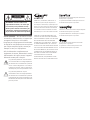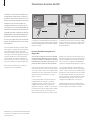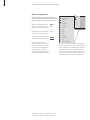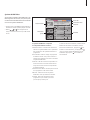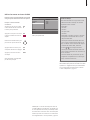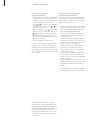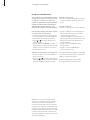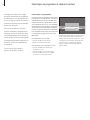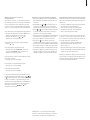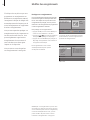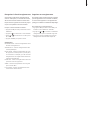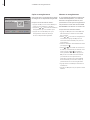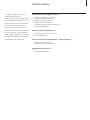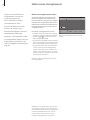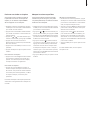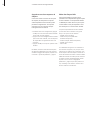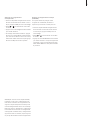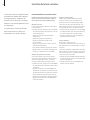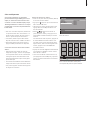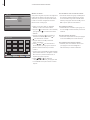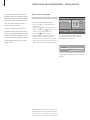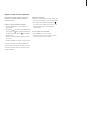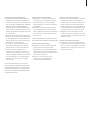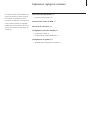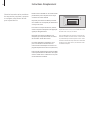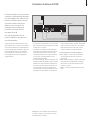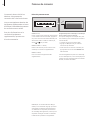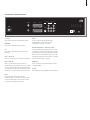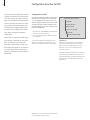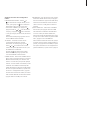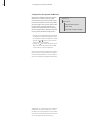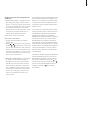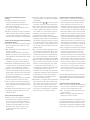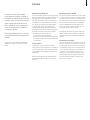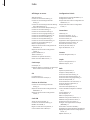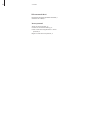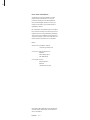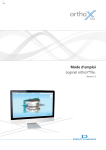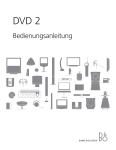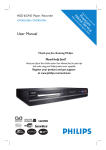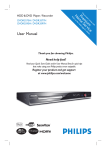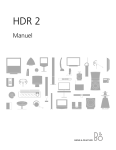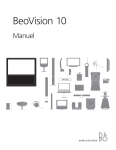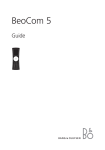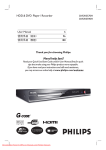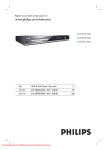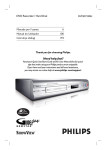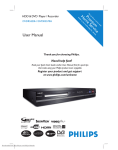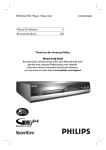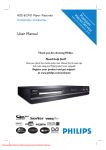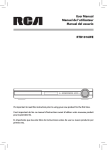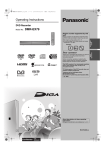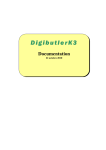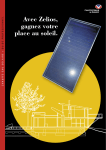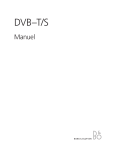Download FR-3509332_0611 UG DVD2.indd - Site non Officiel Bang & Olufsen
Transcript
DVD 2
Manuel
CAUTION
RISK OF ELECTRIC SHOCK
DO NOT OPEN
ATTENTION : Afin de réduire tout
risque d’électrocution, ne retirez pas
le couvercle (ou le panneau arrière).
Aucune pièce interne à entretenir par
l’utilisateur. Confiez la maintenance à
du personnel de maintenance qualifié.
AVERTISSEMENT : Afin de réduire le risque
d’incendie ou d’électrocution, n’exposez pas
cet appareil à la pluie ou à l’humidité.
N’exposez pas cet équipement à l’écoulement
de liquides et aux éclaboussures et ne placez
pas d’objets rempli de liquide, comme par
exemple un vase, sur l’équipement.
Afin de débrancher complètement cet
équipement du secteur, débranchez le cordon
d’alimentation de la prise secteur. L’appareil
débranché restera prêt à l’emploi.
Le symbole représentant un éclair terminé
par une flèche dans un triangle équilatéral
est destiné à avertir l’utilisateur de la présence
d’une « tension dangereuse » non isolée, à
l’intérieur du produit, dont la puissance est
suffisante pour poser un risque d’électrocution.
Le symbole représentant un point
d’exclamation dans un triangle équilatéral
est destiné à avertir l’utilisateur de la présence
d’importantes instructions d’utilisation et de
maintenance (entretien) dans la documentation
jointe au produit.
GUIDE Plus+, SHOWVIEW, VIDEO Plus+ et
G-LINK sont (1) des marques déposées ou
des marques commerciales, (2) fabriqués sous
licence et (3) sont couverts par divers brevets et
demandes de brevets internationaux détenus
ou concédés en licence à Gemstar-TV Guide
International, Inc. et/ou des sociétés associées.
GEMSTAR-TV GUIDE INTERNATIONAL, INC.
ET/OU LES SOCIETES ASSOCIEES DECLINENT
TOUTE RESPONSABILITE QUANT A LA PRECISION
DES INFORMATIONS DES PROGRAMMES
FOURNIS PAR LE SYSTEME PLUS+. GEMSTARTV GUIDE INTERNATIONAL, INC. ET/OU LES
SOCIETES ASSOCIEES NE PEUVENT EN AUCUN
CAS ETRE TENUS POUR RESPONSABLES EN CAS
DE PERTE DE BENEFICES, DE PERTE D’ACTIVITE
COMMERCIALE, DE DOMMAGES INDIRECTS,
SPECIAUX OU CONSECUTIFS CONCERNANT
LA FOURNITURE OU L’UTILISATION
D’INFORMATIONS, D’EQUIPEMENTS OU DE
SERVICES RELATIFS AU SYSTEME GUIDE PLUS+.
SHOWVIEW est une marque déposée de Gemstar
Development Corporation.
Le système SHOWVIEW est fabriqué sous licence
de Gemstar Development Corporation.
VIDEO Plus+ et PlusCode sont des marques déposées
de Gemstar Development Corporation.
Le système VIDEO Plus+ est fabriqué sous licence
de Gemstar Development Corporation.
G-Code est une marque déposée de Gemstar
Development Corporation.
Le système G-Code est fabriqué sous licence
de Gemstar Development Corporation.
Table des matières
Présentation du lecteur de DVD, 4
Explique comment utiliser l’enregistreur à disque dur et le lecteur de DVD
avec la télécommande Beo4 et afficher les menus à l’écran de votre téléviseur.
Utilisation quotidienne, 11
Explique comment lire des disques DVD, enregistrer et lire des émissions, consulter
le contenu du disque dur et la liste des enregistrements programmés. Ce chapitre
explique également comment interrompre un programme en cours et le repasser.
Fonctions avancées, 31
Explique comment utiliser des fonctions avancées telles que le verrou parental, la
division d’enregistrements et le paramétrage de préférences. Ce chapitre contient
également des informations sur l’édition de disques DVD.
Installation, réglages et connexions, 45
Explique comment installer, connecter et configurer votre produit. Ce chapitre fournit
également une vue d’ensemble du panneau de connexion et des réglages disponibles.
Entretien, 57
Index, 58
3
Présentation du lecteur de DVD
4
Le DVD 2 est un lecteur de DVD et un
enregistreur à disque dur. Grâce à la
présence d’un lecteur de DVD et d’un
disque dur à haute capacité sur le même
appareil, vous pouvez stocker vos
enregistrements sur le disque dur ou
les graver sur un DVD enregistrable, de
manière à les préserver et à pouvoir les
regarder plus tard. Le disque dur dispose
également d’une mémoire tampon qui
permet d’interrompre une émission
en cours et, après avoir fait une brève
pause, de reprendre là où vous l’aviez
interrompue.
Le lecteur de DVD possède un système GUIDE
Plus+ intégré. Ce système offre un guide gratuit
des programmes de toutes les chaînes de
télévision compatibles qui sont disponibles dans
votre région. Vous pouvez également employer
le système GUIDE Plus+ pour programmer le
lecteur de DVD, de manière à enregistrer vos
émissions favorites. Toutes les chaînes ne sont
pas prises en charge par le système GUIDE Plus+.
Notez que, dans certains pays, le guide des
programmes n’est pas disponible.
DVD
VMEM
Si le lecteur de DVD est enregistré comme « DVD »,
une pression sur le bouton DVD permet de l’allumer.
Lorsque vous appuyez sur le bouton DVD, l’appareil
entame automatiquement la lecture de tout disque
DVD qu’il contient.
Si le lecteur de DVD est enregistré comme « V MEM »,
il s’allume par une pression sur le bouton V MEM.
Lorsque vous appuyez sur le bouton V MEM, le menu
présentant le contenu du disque dur s’affiche sur
l’écran du téléviseur.
Lecteur de DVD et enregistreur à
disque dur
Vous pouvez configurer votre lecteur de DVD
de trois manières différentes, selon la fonction
principale à laquelle vous le destinez. Toutefois,
indépendamment de cette configuration, vous
pouvez accéder à toutes ses fonctionnalités.
de DVD et ne pourra donc pas être utilisé pour un
second lecteur (DVD 2). Pour plus d’informations au
sujet de l’enregistrement sur disque dur, reportezvous aux sections « Enregistrer immédiatement »
(page 20) et « Enregistrement programmé » (page 16).
Si sa fonction principale consiste à lire des disques
DVD, veillez à ce que le lecteur soit bien enregistré
en tant que « DVD » dans le menu CONNECTIONS
du téléviseur. Pour plus d’informations sur la lecture
de DVD, reportez-vous à la section « Lire des
disques », page 12.
Si vous comptez utiliser le lecteur de DVD pour
l’enregistrement immédiat, vous devez l’enregistrer
comme « V.AUX2 » dans le menu CONNECTIONS
du téléviseur. S’il est enregistré en tant que V.AUX2,
le lecteur de DVD démarrera en mode tuner à sa
mise sous tension. Pour plus d’informations au sujet
de l’enregistrement, reportez-vous à la section
« Enregistrer immédiatement » à la page 20.
Si vous comptez utiliser le lecteur de DVD pour
l’enregistrement sur disque dur, vous devez
l’enregistrer comme « V MEM » dans le menu
CONNECTIONS du téléviseur. Enregistrez-le
également en tant que « V MEM » s’il est connecté
à un système qui comporte déjà un lecteur de DVD.
Dans une telle situation, le bouton DVD de la
télécommande Beo4 sera réservé à l’autre lecteur
*REMARQUE ! Sur certaines télécommandes Beo4,
la touche DTV s’appelle SAT et la touche V MEM
s’appelle VTAPE.
L’enregistrement dans le menu CONNECTIONS
détermine également quel bouton de la Beo4 active
le lecteur de DVD : DVD, V MEM ou V.AUX2.
5
Enregistrer des programmes
Le lecteur de DVD vous permet d’enregistrer et de
mémoriser sur le disque dur des programmes de
télévision hertzienne, par satellite (DTV*) et par
set-top box.
C’est à vous de décider si vous voulez les
mémoriser de façon temporaire ou permanente.
Les enregistrements immédiats et programmés
que vous effectuez sont mémorisés dans le
CONTENU DU DISQUE DUR et les programmes en
cours que vous mettez sur pause et repassez sont
mis temporairement dans une mémoire tampon
de six heures. Si vous le souhaitez, vous pouvez
déplacer des programmes sauvegardés de la
mémoire tampon vers le CONTENU DU DISQUE
DUR. Vous pouvez également graver sur un disque
DVD les programmes stockés sur le disque dur.
Avec ce lecteur de DVD, vous n’avez pas besoin
d’accumuler des piles de cassettes vidéo chez vous.
Vous pouvez mémoriser vos enregistrements sur
le disque dur et à tout moment afficher une vue
d’ensemble des enregistrements à l’écran de votre
téléviseur.
Pour garantir que les enregistrements ne soient pas
supprimés du disque dur, vous pouvez les protéger
contre la suppression automatique. Reportez-vous
à la section « Protéger un enregistrement » à la
page 28.
Bouton de chargement
Tiroir
Le panneau de commande sur l’appareil
> Appuyez sur le bouton de chargement
pour ouvrir ou fermer le tiroir.
Pour charger un disque...
Appuyez sur le devant de la façade avant
pour accéder au panneau de commande.
> Appuyez sur le bouton de chargement du
panneau de commande. Le tiroir est ouvert.
> Placez un disque dans le tiroir.
Lorsque le lecteur de DVD est allumé à partir du
mode veille, il lui faut 40 secondes pour démarrer.
Afficheur d’état
L’afficheur d’état sur la droite montre le temps
écoulé lors de le lecture d’un disque DVD ou
d’un enregistrement, ou le numéro de la plage en
cours de lecture sur un CD audio. Si vous changez
de chapitre sur un DVD, le numéro du chapitre
sélectionné s’affiche pendant quelques secondes.
Témoin lumineux
Affichage d’état
Témoin lumineux
Le lecteur de DVD comporte un témoin lumineux,
sur la droite de la façade avant, qui indique ses
différents modes.
ORANGE : Le lecteur de DVD effectue un
enregistrement. Lorsque le lecteur de DVD reçoit
une commande d’enregistrement, le témoin orange
clignote pendant quelques secondes puis reste
allumé. Pendant que le témoin clignote, le lecteur
de DVD recherche un signal approprié. Vous ne
pouvez pas changer de chaîne avant que le signal
ait été trouvé. Si vous le faites, le lecteur de DVD
n’enregistre pas le programme désiré.
VERT : Le lecteur de DVD est allumé mais n’effectue
pas d’enregistrement.
ROUGE : Le lecteur de DVD est en veille.
Présentation du lecteur de DVD et de la Beo4
6
Utilisation de la télécommande Beo4
La télécommande Beo4 fournie avec votre
téléviseur vous permet d’accéder à toutes les
fonctions. Lorsqu’une fonction est utilisée,
vous en êtes informé par l’intermédiaire
d’affichages sur la Beo4, sur le lecteur de
DVD ou sur l’écran du téléviseur.
Permet d’allumer le lecteur de DVD. Sur certaines
télécommandes Beo4, la touche V MEM s’appelle
V TAPE.
DVD
DVD
V MEM
Permet de parcourir les options du menu. Pendant
la lecture d’un enregistrement, passe au chapitre
suivant ou au chapitre précédent. Permet de faire
défiler les images lorsque que la lecture est
interrompue.
Permet d’entrer des données dans les menus ou
de modifier la vitesse de lecture. En combinaison
avec GO, permet d’avancer ou de reculer dans la
lecture.
TV
LIGHT
RADIO
DTV
DVD
CD
V MEM
RECORD
A MEM
7
8
9
4
5
6
1
2
3
TEXT
0
MENU
RECORD
Appuyez pour démarrer un enregistrement manuel
de la source sélectionnée, par exemple la télévision.
0–9
Permet d’entrer des données dans les menus affichés
à l’écran et de sélectionner un numéro de programme.
MENU
GO
GO
Permet d’accéder à des fonctions supplémentaires
sur l’afficheur de la Beo4, comme V.AUX2.
LIST
Permet d’interrompre un programme en cours.
Appuyez pour interrompre la lecture d’un
enregistrement, et appuyez à nouveau pour
arrêter complètement la lecture.
STOP
LIST
EXIT
STOP
*REMARQUE ! Pour quitter le menu EDIT,
vous devez appuyer sur GO puis sur 3.
Permet d’afficher le menu en superposition.
Les touches colorées permettent d’accéder à
différentes fonctions qui dépendent de la source
sélectionnée. En combinaison avec GO, elles
donnent accès à différents menus sur écran.
EXIT
Permet de quitter les menus*.
Permet de régler le volume sonore ; appuyez au
milieu pour mettre le son en sourdine.
•
Permet d’accéder au mode de lecture ainsi que
d’accepter et de mémoriser des instructions et des
réglages.
La fenêtre d’affichage de la Beo4 indique la
source sélectionnée.
Permet de mettre le lecteur de DVD et le téléviseur
en veille.
7
Utilisation du système de menus
Légende des symboles
utilisés dans ce manuel
Touches de la télécommande
Beo4
Affichage sur la télécommande
Beo4
TV
LIST
FORMAT
Des menus affichés à l’écran vous permettent
de régler les paramètres et d’accéder aux
fonctions de lecture et d’enregistrement.
Lorsque le lecteur de DVD est
allumé...
Appuyez sur GO puis sur 0 pour
afficher le menu principal du DVD.
GO
0
Appuyez pour faire défiler les
différentes options d’un menu
et pour entrer des données dans
les menus.
[EXIT]
Menu principal du DVD
Appuyez pour faire apparaître
différents réglages.
Appuyez pour entrer des
données dans les menus.
0–9
Appuyez pour mémoriser un
réglage que vous avez défini.
GO
GO
Appuyez pour sélectionner
une option dans les barres
d’information.
Appuyez pour quitter le système
de menus et revenir à la source
actuelle.
HARD DISC
SOURCE
Hard Disc
DVD
EXIT
CONTENT
Video
Audio
Photo
8
>> Présentation du lecteur de DVD et de la Beo4
Menu en superposition
DISC MENU
Pour connaître les touches de la Beo4 qui
activent des services ou fonctions spécifiques,
affichez le menu en superposition à l’écran.
Appuyez sur MENU puis sur GO
MENU
dans le menu du téléviseur pour
GO
afficher le menu en superposition.
Appuyez sur la touche numérique 1 – 9
qui active la fonction souhaitée ou...
...appuyez sur l’une des touches de
couleur pour activer une fonction.
Le menu en superposition
fournit un raccourci vers diverses
fonctions. Lorsque vous accédez
à ces fonctions en dehors du menu
en superposition, vous devez
appuyer sur GO avant d’appuyer sur
une touche numérique ou colorée.
REMARQUE ! Lorsque vous appuyez sur 0 pour
la navigation, le menu du disque dur s’affiche.
HDD CONTENT
DISC MENU
HDD CONTENT
TUNER
INFO
0
BROWSER
TUNER
1
SYSTEM
2
TIMER
3
EDIT
INFO
4
BACK
5
CAM
6
TV/HDD
0
BROWSER
7
JUMP BACK
8
T/C
9
JUMP FORWARD
1
SYSTEM
2
TIMER
3
EDIT
4
BACK
5
CAM
6
TV/HDD
7
JUMP BACK
8
T/C
9
JUMP FORWARD
Les touches de la Beo4 sont présentées à gauche
du menu en superposition, tandis que les fonctions
qu’elles contrôlent sont présentées à droite. Le présent
manuel s’accompagne d’un manuel d’utilisation
rapide qui vous servira de référence, en particulier
si vous vous trouvez dans une pièce linkée où il est
impossible d’accéder au menu en superposition.
9
Système GUIDE Plus+
Au terme de l’installation de GUIDE Plus+ et du
téléchargement des données, vous pouvez partir
à la découverte des différentes fonctionnalités
et zones du système GUIDE Plus+.
> Appuyez sur la touche GO de la télécommande et
maintenez-la enfoncée pendant quelques secondes.
> Utilisez , , ou pour naviguer dans le
menu, et suivez les instructions qui s’affichent à
l’écran.
20-May 16:47
Picture window
Welcome!
Information
panels
What to do
first!
Channels
Home
Record
A Place by the Sea: Presented by Seetha Hallet.
Stevie McCullum’s dad used to drive the family down
from Glasgow for their summer holidays in north
ITV
[P 03] 16:00 (60 Min)
Search
My TV
Schedule
Grid
Wed, 1 16:00
A Place by the Sea
Heartbeat
Neighbours
Get a New Life
Friends
Home and Away
Hollyoaks
Family Affairs
Emmerdale
Le système GUIDE Plus+ comprend
six composants affichés à l’écran :
Information Panels : Fournissent des instructions
relatives au système GUIDE Plus+ et présentent
des promotions et des publicités relatives aux
programmes.
Picture Window : Affiche l’image du programme
de télévision actuel. Vous pouvez continuer à
regarder le programme actuel tout en accédant
au système GUIDE Plus+.
Action Bar : Affiche les fonctions disponibles. Les
boutons d’action sont activés directement au
moyen des touches colorées correspondantes
de la télécommande.
Information Field : Affiche une description succincte
d’un programme ou des menus d’aide.
Menu Bar : Affiche les menus du système
GUIDE Plus+ ainsi que la sélection actuelle.
Grid/Tiles : Affiche les informations sur les
programmes TV par chaîne et par heure
pour les sept prochains jours.
17:00
The Agents
The Agents
Weeko
Heartbeat
Room for improv
Action bar
Information field
Menu bar
Grid/Tiles
The Secret
Homes
Polic
Si certaines chaînes sont absentes, accédez à l’écran
EDITOR afin de vérifier et modifier les chaînes.
Dans le menu GUIDE Plus+, appuyez sur pour
accéder à la barre de menus, puis appuyez sur
jusqu’à ce que la mention EDITOR soit mise en
surbrillance. Appuyez sur pour accéder au
menu EDITOR.
10
Utilisation quotidienne
Ce chapitre décrit les fonctionnalités
qui s’emploient régulièrement,
comme la lecture de disques DVD,
l’enregistrement de programmes
et leur lecture, ainsi que l’édition
d’enregistrements. L’enregistreur
à disque dur permet également
d’interrompre la diffusion d’une
émission en cours.
Lire des disques, 12
• Pendant la lecture d’un disque, 12
• Utiliser les menus sur écran du DVD , 13
• Utiliser les options de la barre d’outils, 14
Enregistrer un programme, 16
• Enregistrement programmé, 16
• Modifier des programmations, 19
• Enregistrer immédiatement, 20
Interrompre un programme et relancer sa lecture, 22
• Interrompre un programme, 22
• Pendant le replay, 23
• Mémoire tampon, 24
Lire un enregistrement, 26
• Sélectionner le genre d’un enregistrement, 26
• Lire un enregistrement, 26
• Pendant la lecture d’un enregistrement, 27
Modifier des enregistrements, 28
•
•
•
•
•
Protéger un enregistrement, 28
Réorganiser la liste d’enregistrements, 29
Supprimer un enregistrement, 29
Copier un enregistrement, 30
Nommer un enregistrement, 30
11
Lire des disques
12
Si votre lecteur de DVD est enregistré
en tant que DVD, la lecture démarre
automatiquement dès que vous y placez
un disque.
Si le lecteur est enregistré en tant que
V MEM, vous devez lancer la lecture
manuellement. Pendant la lecture
d’un DVD, vous pouvez employer la
télécommande Beo4 pour effectuer
une recherche à différentes vitesses,
passer directement à un autre point
du disque ou afficher le menu du disque
DVD. Vous pouvez reprendre la lecture
d’un DVD à l’endroit où vous l’aviez
arrêtée précédemment.
Pendant la lecture d’un CD audio, vous
pouvez interrompre la lecture, passer
à une plage différente ou sélectionner
une plage à l’aide de son numéro.
Remarque : Le lecteur de DVD est réglé en usine
pour fonctionner dans la zone 2. Les disques
provenant d’autres régions ne peuvent pas être
lus tant que le lecteur est réglé pour la région 2.
Pour faire modifier la région, contactez votre
revendeur. La lecture de certains disques peut
s’avérer impossible en raison de la configuration,
du mode d’enregistrement ou des caractéristiques
du disque.
Pendant la lecture d’un disque
Pendant la lecture d’un disque, vous pouvez
changer de chapitre ou de plage, interrompre
le disque ou l’arrêter, ou le lire au ralenti.
Appuyez sur GO puis sur 7 pour
reculer d’un chapitre ou d’un titre
sur le disque.
GO
7
Parcourir les chapitres
ou pistes d’un disque
Chargez un disque DVD ou CD
audio et appuyez sur GO puis sur
la touche rouge pour lancer la
lecture du disque, ou...
Appuyez sur GO puis sur 9 pour
avancer d’un chapitre ou d’un titre
sur le disque.
GO
9
...chargez un disque DVD ou CD
audio et appuyez sur GO puis sur
0 pour afficher le menu principal.
Appuyez ensuite sur pour mettre
DVD en surbrillance, puis sur GO
pour lancer la lecture du disque.
GO
GO
0
Appuyez pour effectuer un recul
ou une avance rapide pendant la
lecture d’un disque DVD. Appuyez
à nouveau pour changer de vitesse.
Appuyez sur STOP pour arrêter
l’avance ou le recul rapide puis
sur GO pour reprendre la lecture.
STOP
GO
GO
Interrompre, ralentir ou arrêter
la lecture d’un disque
Appuyez pour interrompre
la lecture.
Appuyez pour parcourir les titres,
les chapitres ou les pistes.
Appuyez à plusieurs reprises
pour passer à un autre titre,
chapitre ou plage du disque.
STOP
Appuyez et maintenez enfoncée
pour lancer une lecture au ralenti.
Appuyez à nouveau pour changer
de vitesse.
Entrez le numéro du titre,
du chapitre ou de la plage.
0–9
Appuyez sur GO puis sur 8 pour
alterner entre l’avance par chapitre
et l’avance par titre.
GO
8
REMARQUE ! Par défaut, le recul et l’avance se font
par incréments de 5 minutes. Pour modifier cette
valeur, reportez-vous à la page 55 du chapitre
« Régler la configuration du système ».
Appuyez à nouveau pour arrêter
complètement la lecture, ou...
STOP
...appuyez pour reprendre
la lecture.
GO
13
Utiliser les menus sur écran du DVD
Dans les menus d’un disque DVD, vous pouvez
naviguer parmi diverses fonctions et options.
Lorsque le lecteur de DVD
est allumé...
Appuyez sur GO puis sur 0 dans
le menu du téléviseur afin d’afficher
le menu principal du DVD.
Appuyez sur GO puis sur la touche
rouge pour afficher le menu du
disque*.
HARD DISC
SOURCE
Hard Disc
DVD
CONTENT
Video
Audio
Photo
GO
0
[EXIT]
GO
Menu principal du DVD
Utilisez les touches fléchées pour
parcourir les options des menus.
Appuyez deux fois sur GO pour
GO
accepter la sélection ou le réglage. GO
Appuyez pour fermer le menu
du disque.
EXIT
*Tous les disques ne comportent
pas de menu principal.
Formats de disque
Votre lecteur de DVD est conçu pour la lecture
de différents formats de disque. Les formats
compatibles sont les suivants :
– DVD-Vidéo
– CD audio
– CD vidéo
– CD Super Vidéo
– CD-R/RW
– DVD-R/RW, à condition que ceux-ci aient été
enregistrés en format DVD vidéo et que le
disque ait été finalisé.
– Les disques contenant des fichiers MP3 sont
pris en charge si le débit binaire est fixé à 32,
44,1 ou 48 kHz. Lors de la lecture de disques
contenant des fichiers MP3, utilisez les
touches et pour changer de dossier.
– Les disques contenant des fichiers JPEG sont
pris en charge si l’extension de ces fichiers est
JPG et non JPEG.
Le lecteur de DVD ne peut afficher que des
images fixes compatibles DCF ou des images
JPEG, comme les fichiers TIFF.
Pour obtenir des performances optimales, il est
déconseillé d’employer des fichiers JPEG d’une taille
supérieure à 1 mégapixel. Pour plus d’informations
sur les images JPEG, reportez-vous à la section
« Créer un diaporama », page 37.
REMARQUE ! Si la boîte de dialogue de saisie de
code PIN s’affiche sur le téléviseur, cela signifie que
le verrou parental a été activé pour le disque inséré.
Vous devez dans ce cas entrer votre code PIN à quatre
chiffres. Reportez-vous à la section « Limiter l’accès
aux enregistrements – Verrou parental », page 40.
14
>> Lire des disques
Utiliser les options de la barre d’outils
En fonction du type de disque, vous pouvez
accéder à diverses fonctions et options, comme
le choix de la langue de la bande son, via le
menu système.
> Pendant la lecture, appuyez sur les touches GO
puis 1 de la télécommande pour accéder au menu
système du lecteur de DVD.
> Dans la section TOOLBAR, appuyez sur pour
mettre OPTIONS en surbrillance. Les options
disponibles peuvent varier selon la situation et
le type de disque.
> Utilisez ou pour mettre en surbrillance
le paramètre à régler, puis appuyez sur .
> Utilisez pour mettre une option en surbrillance.
> Appuyez deux fois sur GO pour mémoriser
le réglage et quitter le menu, ou...
> ...appuyez sur pour mémoriser le réglage
et passer à un autre.
> Appuyez sur EXIT pour quitter le menu.
Si la sélection s’affiche en grisé dans le menu, elle
correspond à une fonctionnalité non disponible ou
qu’il est impossible de modifier dans l’état actuel.
03 TV2
TV2 05-OCT-2006 12 . . .
Options
Toolbar
Preferences
Setup
Navigate to menu item.
Menu système
PAUSE
15
Modifier la langue des sous-titres
Cette fonctionnalité n’est utilisable que sur les disques
DVD proposant des sous-titres en plusieurs langues.
Vous pouvez opter pour la langue désirée pendant
la lecture du disque. Cette fonction est également
accessible via la touche verte de la télécommande.
> Appuyez sur pour mettre SUBTITLE en
surbrillance, puis sur pour accéder aux options.
> Appuyez sur jusqu’à ce que la langue désirée
soit mise en surbrillance, puis appuyez sur pour
mémoriser le réglage. Il se peut que les langues
soient numérotées ou abrégées, par exemple
« Fr » pour le français.
Sur certains disques DVD, il n’est possible de modifier
la langue des sous-titres que via le menu du disque.
Pour accéder au menu du disque, appuyez sur GO
puis sur la touche rouge.
Modifier la langue de la bande son
Cette fonctionnalité n’est disponible que sur les
disques DVD prenant en charge plusieurs bandes
son ou les VCD comportant plusieurs canaux audio.
Cette fonction est également accessible via la touche
rouge de la télécommande.
> Appuyez sur pour mettre AUDIO en surbrillance,
puis sur pour accéder aux options.
> Appuyez sur jusqu’à ce que la langue audio
désirée soit mise en surbrillance, puis appuyez
sur pour mémoriser le réglage. Il se peut que
les langues soient numérotées ou abrégées, par
exemple « Fr » pour le français.
Sur certains disques DVD, il n’est possible de modifier
la langue de la bande son que via le menu du disque.
Pour accéder au menu du disque, appuyez sur GO
puis sur la touche rouge.
Changer l’angle de la caméra
Cette option n’est disponible que sur les disques
DVD contenant des séquences filmées selon plusieurs
angles de caméra. Elle permet de voir la séquence
en question selon différents angles.
> Appuyez sur pour mettre ANGLE en surbrillance,
puis sur pour accéder aux options. Les angles
de caméra disponibles s’affichent.
> Utilisez ou pour mettre en surbrillance l’angle
que vous voulez activer, puis appuyez sur pour
mémoriser le réglage.
Effectuer un zoom avant
Cette option permet d’agrandir l’image sur l’écran
du téléviseur et de faire défiler l’image agrandie.
> Appuyez sur pour mettre ZOOM en surbrillance,
puis sur pour accéder au mode Zoom avant.
La barre d’état de zoom s’affiche et présente le
taux d’agrandissement.
> Appuyez sur la touche bleue de la télécommande
pour effectuer un zoom avant ou sur la touche
jaune pour effectuer un zoom arrière.
> Utilisez , , ou pour faire défiler
l’image agrandie.
> Appuyez sur la touche rouge pour quitter
le mode Zoom.
Rechercher dans le temps
Cette option permet d’accéder à un endroit
précis du disque en cours de lecture.
> Appuyez sur pour mettre TIME SEARCH en
surbrillance, puis sur pour accéder au champ
de temps (heures: minutes : secondes).
> Utilisez les touches 0–9 pour entrer l’heure à
laquelle la lecture doit débuter, puis appuyez
deux fois sur GO pour mémoriser le réglage.
La lecture démarre au moment choisi.
Enregistrer un programme
16
Vous pouvez, à tout moment spécifié
par vous, faire enregistrer par votre
lecteur de DVD une source ou un
programme disponible. Définissez la
programmation dans le menu GUIDE
Plus+. Le lecteur de DVD démarre et
arrête automatiquement
l’enregistrement.
Vous pouvez définir jusqu’à 25
programmations sur l’appareil,
chacune pouvant couvrir six heures
de programme. Vous pouvez éditer
ou supprimer les programmations.
Pour faire en sorte que vos
programmations soient correctement
exécutées, réglez l’horloge intégrée
sur l’heure et la date correctes. Pour
plus d’informations sur le réglage de
la date et de l’heure, reportez-vous à
la section « Réglage des préférences »,
page 42.
Enregistrement programmé
Vous pouvez effectuer des enregistrements
programmés de trois manières. Vous pouvez
créer une programmation manuelle, utiliser
un guide de programmes* ou employer un
troisième système, baptisé ShowView, G-Code
ou Video Plus+ selon le pays où vous vivez.
Programmation manuelle
> Réglez le téléviseur sur le numéro de
chaîne attribué au lecteur de DVD.
> Allumez le lecteur de DVD.
> Appuyez sur les touches GO puis 2 de la
télécommande pour accéder au menu de
programmation GUIDE Plus+.
> Appuyez sur la touche verte de la télécommande
pour accéder à MANUAL. La date d’enregistrement
s’affiche.
> Utilisez les touches , , , ou 0–9 pour
entrer la date d’enregistrement ainsi que les
heures de début et de fin.
> Appuyez sur la touche verte pour mémoriser
chaque réglage et passer à l’élément de menu
suivant.
> Lorsque la mention TUNER 01 s’affiche à l’écran,
mettez la source en surbrillance et entrez la chaîne.
Pour sélectionner une entrée externe, mettez
TUNER en surbrillance dans le menu puis utilisez
ou pour mettre en surbrillance EXT1, EXT2
ou CAM1.
Pour sélectionner une chaîne de télévision interne,
mettez 01 en surbrillance dans le menu puis utilisez
les touches 0–9 pour entrer la chaîne.
*REMARQUE ! Dans certains pays, les listes de
programmes TV ne sont pas disponibles, ce qui
empêche d’utiliser le guide des programmes pour
effectuer des enregistrements programmés. Il est
par contre toujours possible d’effectuer des
programmations manuellement, ainsi qu’à l’aide
du système d’enregistrement ShowViev, G-Code
ou Video Plus+.
> Appuyez sur la touche verte pour mémoriser le
réglage et passer à l’élément de menu suivant.
Un clavier virtuel s’affiche sur l’écran du téléviseur.
Vous pouvez l’utiliser pour entrer le nom de
l’enregistrement.
> Quand vous avez terminé, appuyez sur la touche
verte pour mémoriser le réglage. La programmation
d’’enregistrement s’affiche.
> Les paramètres d’enregistrement s’affichent dans
le cadre rose. Pour apporter des modifications,
appuyez sur la touche de couleur correspondante
de la télécommande.
> Appuyez sur GO puis sur 2 pour mémoriser vos
réglages et quitter le menu. Si un enregistrement
programmé a été défini, la mention TIMER est
affichée.
Pour répéter l’enregistrement...
> Appuyez sur la touche rouge de la télécommande
à plusieurs reprises de manière à sélectionner la
fréquence de répétition d’enregistrement (une fois,
hebdomadaire, M-F).
Pour prolonger l’enregistrement...
> Appuyez à plusieurs reprises sur la touche verte
de la télécommande afin d’ajouter du temps
(+0, +10, +20, +30) à la fin de l’enregistrement
ou sélectionner la fonction VPS/PDC (V-P). Pour
plus d’informations sur la fonction VPS/PDC,
reportez-vous à la page 17.
17
20-May 16:47
Frequency
Timing
Frequency: ONCE
Timing: +0
Recordings set: 1/25.
Schedule
Info
Record Schedule
21-May The Agents
Home
VPS/PDC set: 0/25
Editor
Setup
Freq Timing
ONCE +0
Welcome!
What to do
first!
Exemple de programmation définie manuellement
Si le lecteur de DVD n’est pas en veille, un message
s’affiche avant le début de l’enregistrement
programmé. Si vous ignorez ce message, le lecteur
de DVD active automatiquement la chaîne appropriée
et démarre l’enregistrement.
Pendant un enregistrement programmé, il est
impossible de changer de chaîne sur le tuner du DVD.
Notez qu’il est impossible d’enregistrer des
programmes protégés contre la copie par Macrovision.
Fonction VPS/PDC
La fonction VPS/PDC garantit qu’un programme
accompagné de signaux VPS/PDC sera entièrement
enregistré, même s’il commence en retard ou s’il
est prolongé.
18
>> Enregistrer un programme
Enregistrement programmé
(guide des programmes)
> Lorsque le téléviseur est allumé, mettez le lecteur
de DVD sous tension et appuyez sur les touches
GO puis 2 de la télécommande pour afficher
l’écran de programmation GUIDE Plus+.*
> Utilisez ou pour mettre la chaîne de télévision
désirée en surbrillance, puis utilisez ou pour
sélectionner un programme.
> Appuyez sur GO puis sur ou pour faire défiler
la liste, une page à la fois. Appuyez sur GO puis sur
ou pour accéder directement au jour précédent
ou au jour suivant dans les programmes TV.
> Appuyez sur la touche rouge de la télécommande
pour accéder à RECORD.
> Appuyez sur EXIT pour quitter le menu.
* Si le menu de configuration de GUIDE Plus+ s’affiche,
cela signifie que les données de programme de
GUIDE Plus+ n’ont pas encore été installées sur le
lecteur de DVD . Pour plus d’informations, reportezvous au chapitre « Configuration du système GUIDE
Plus+ », page 52.
Enregistrement programmé (système
ShowView/G-Code/Video Plus+)
Entrez le numéro de programme ShowView, G-Code
ou Video Plus+ correspondant au programme de
télévision désiré. Ce numéro est indiqué dans votre
magazine de programmes TV.
> Lorsque le téléviseur est allumé, mettez le lecteur
de DVD sous tension et appuyez sur les touches
GO puis 2 de la télécommande pour afficher
l’écran de programmation GUIDE Plus+.
> Appuyez sur la touche rouge de la télécommande
afin d’afficher la fenêtre de saisie ShowView, GCode ou Video Plus+.
> Utilisez les touches 0–9 pour entrer le numéro de
programmation ShowView, G-Code ou Video Plus+,
puis appuyez deux fois sur GO pour mémoriser le
réglage. Si vous entrez un numéro de
programmation incorrect, vous devez sélectionner
le numéro correct manuellement. Suivez les
instructions qui s’affichent sur le téléviseur pour
modifier la date et l’heure.
> Les paramètres d’enregistrement s’affichent dans
le cadre rose. Pour apporter des modifications,
appuyez sur la touche de couleur correspondante
de la télécommande.
> Appuyez sur GO puis sur 2 pour mémoriser vos
réglages et quitter le menu. Si un enregistrement
programmé a été défini, la mention TIMER est
affichée.
Pour plus d’informations sur la répétition et l’extension
d’un enregistrement, reportez-vous à la page 16.
REMARQUE ! Dans certains pays, les listes de
programmes TV ne sont pas disponibles, ce qui
empêche d’utiliser le guide des programmes pour
effectuer des enregistrements programmés. Il est
par contre toujours possible d’effectuer des
programmations manuellement, ainsi qu’à l’aide
du système d’enregistrement ShowViev, G-Code
ou Video Plus+.
19
Modifier des programmations
Vous pouvez vérifier, modifier ou supprimer
les programmations en attente d’exécution.
Si des programmations se chevauchent, vous
en êtes averti lors de leur mémorisation.
20-May 16:47
Frequency
Home
Timing
‘Schedule’ displays programmes you have Set to Record.
Press to use. Press the green button for manual
recording. Press to view ‘My TV’. Press to view
‘Info’
Grid
> Lorsque le téléviseur est allumé, mettez le lecteur
de DVD sous tension puis appuyez sur la touche
GO de la télécommande et maintenez-la enfoncée
pour afficher le menu GUIDE Plus+.
> Appuyez sur pour mettre en surbrillance
la programmation à supprimer ou modifier.
Pour modifier une programmation...
> Mettez la programmation en surbrillance puis
appuyez sur la touche verte de la télécommande
pour accéder à EDIT. Suivez les instructions qui
s’affichent sur le téléviseur pour apporter les
modifications requises.
> Appuyez sur GO puis sur 2 pour mémoriser vos
réglages et quitter le menu.
Pour modifier la fréquence ou l’heure...
> Mettez la case concernée en surbrillance dans le
menu, puis appuyez sur la touche rouge pour
modifier la fréquence, ou sur la touche verte
pour modifier l’heure.
> Appuyez sur GO puis sur 2 pour mémoriser vos
réglages et quitter le menu.
Pour supprimer une programmation...
> Mettez la programmation en surbrillance puis
appuyez sur la touche rouge de la télécommande
pour accéder à DELETE.
> Appuyez sur GO puis sur 2 pour mémoriser vos
réglages et quitter le menu.
Welcome!
What to do
Search
Record Schedule
21-May 18:42 02:25
21-May The Agents
21-May 20:00 21:00
My TV
Freq
P01 ONCE
M-F
P12 ONCE
Schedule
Timing
+0
+0
+0
first!
Si des programmations se chevauchent, vous en
êtes averti lors de leur mémorisation. Seules les
programmations qui ne se chevauchent que
partiellement sont mémorisées. La seconde
programmation n’est prise en compte qu’à
la fin de la première.
Les programmations définies sont classées selon
leur heure de début. Chaque enregistrement
programmé est identifié par la source, le nom
(si disponible), les heures de début et de fin et
la date ou le jour de la semaine.
Abréviations des noms des jours de la
semaine :
M … Lundi
T…
Mardi
W … Mercredi
T…
Jeudi
F…
Vendredi
S…
Samedi
S…
Dimanche
20
>> Enregistrer un programme
Enregistrer immédiatement
Vous pouvez lancer un enregistrement immédiat.
Vous pouvez enregistrer une émission tout en
en regardant une autre sur le disque dur,
regarder un disque DVD ou, tout simplement,
regarder une autre émission à la télévision.
Toutefois, dans certaines situations, il est
impossible de changer de source ou d’émission.
Regarder un disque DVD
> Appuyez sur le bouton de chargement du lecteur
de DVD et chargez un disque afin de lancer sa
lecture.
Pour enregistrer depuis le tuner DVD et regarder
une autre source en même temps...
> Lorsque le lecteur de DVD est allumé, appuyez
sur la touche GO puis sur la touche jaune de la
télécommande afin d’afficher le tuner DVD.
> Utilisez ou or 0–9 pour sélectionner un
numéro de chaîne.
> Appuyez deux fois sur RECORD.* Le lecteur de
DVD commence à enregistrer l’émission actuelle,
pendant six heures au maximum. Vous pouvez
passer à une autre source :
> Appuyez sur GO puis sur la touche jaune pour
revenir au tuner DVD après avoir regardé un
enregistrement ou un disque, ou...
> ...appuyez sur DVD pour revenir au lecteur de
DVD. Appuyez ensuite sur GO puis sur la touche
jaune pour revenir au tuner DVD après avoir
regardé la télévision.
> Appuyez deux fois sur STOP pour arrêter
l’enregistrement.
> Appuyez sur le bouton standby pour
mettre le système en veille.
Regarder un enregistrement sur le disque dur
> Appuyez sur GO puis sur la touche verte pour
passer au disque dur.
> Appuyez sur ou pour mettre en surbrillance un
enregistrement dans le menu HARD DISC CONTENT,
et appuyez sur GO pour démarrer la lecture.
Si votre lecteur de DVD est enregistré comme V MEM
ou V.AUX2 et pas comme DVD, vous devez choisir
V MEM ou V.AUX2 au lieu de DVD.
*REMARQUE ! Sur certains téléviseurs Bang &
Olufsen, il n’est nécessaire d’appuyer qu’une fois
sur RECORD pour démarrer l’enregistrement.
Lorsque le lecteur de DVD reçoit une commande
d’enregistrement, il démarre un enregistrement de
six heures. Si vous appuyez à nouveau sur RECORD,
l’enregistrement ne dure que 30 minutes. A chaque
nouvelle pression sur RECORD, 30 minutes sont
ajoutées à l’enregistrement, jusqu’à ce que la limite
de six heures soit atteinte.
Regarder la télévision
> Appuyez sur TV pour passer en mode télévision.
Pendant l’enregistrement, il est impossible
de changer de chaîne sur le tuner du DVD.
21
Enregistrer à partir d’autres sources...
Vous pouvez démarrer un enregistrement à partir
d’autres sources que le tuner DVD, par exemple
un set-top box.
> Lorsque vous regardez un programme,
appuyez deux fois sur la touche RECORD de la
télécommande pour lancer l’enregistrement.*
> Appuyez deux fois sur STOP pour arrêter
l’enregistrement. Dans le cas contraire,
l’enregistrement s’arrête automatiquement
après six heures.
Pendant l’enregistrement, ne changez pas de source
ni de canal, et ne mettez pas en veille le téléviseur ni
la source à partir de laquelle vous enregistrez. Dans
le cas contraire, le lecteur de DVD perdra la connexion
au téléviseur et la source de l’enregistrement.
REMARQUE ! Vous ne pouvez pas démarrer un
nouvel enregistrement si un autre enregistrement
est déjà en cours ou si le disque dur est rempli
d’enregistrements protégés.
Changer de chaîne pendant
l’enregistrement...
Si le tuner du téléviseur est sélectionné lorsqu’il
reçoit une commande RECORD, il faut jusqu’à 40
secondes au lecteur de DVD pour rechercher la
chaîne demandée parmi les chaînes syntonisées.
Pendant cette période, le témoin lumineux orange
clignote. Ne changez pas de chaîne avant la fin du
clignotement ; attendez que le témoin orange reste
allumé. Ne changez pas de chaîne si la chaîne
d’origine de l’enregistrement n’est syntonisée que
sur le téléviseur, et pas sur le lecteur de DVD. Dans
le cas contraire, l’enregistrement se poursuivra à
partir de la nouvelle chaîne sélectionnée.
Interrompre un programme et relancer sa lecture
22
L’enregistreur à disque dur intégré
permet d’interrompre un programme
de télévision en cours de diffusion sans
rien en manquer. Il suffit de mettre le
programme sur pause et de le reprendre
quand vous êtes prêt.
Dès que vous l’allumez, le lecteur
de DVD enregistre le programme de
télévision reçu par le tuner DVD dans
une mémoire tampon de six heures. Le
lecteur de DVD continue à sauvegarder
le programme pendant le replay et vous
êtes donc sûr de voir l’ensemble du
programme.
Vous pouvez à tout moment
passer à la diffusion en direct.
Interrompre un programme
Pour interrompre et reprendre la lecture d’un
programme en cours de diffusion, vous devez
regarder la télévision via le tuner DVD. Vous
pouvez interrompre un programme en cours
d’enregistrement. Par contre, il est impossible
d’interrompre ou de reprendre un programme
pendant que le lecteur de DVD en enregistre
un autre ou copie un enregistrement. De même,
il est impossible d’interrompre ou de reprendre
un programme protégé contre la copie par
Macrovision.
Pour sélectionner le tuner DVD...
> Appuyez sur GO puis sur la touche
jaune pour accéder au tuner DVD.
Pour interrompre un programme en cours...
> Appuyez sur STOP pour interrompre le
programme en cours.
> Appuyez sur GO pour reprendre la lecture.
> Appuyez sur GO puis sur la touche jaune
pour revenir au programme en direct.
09:35
DR1 DR1 17-OCT-2006 09:49 09:49
10:46
12:44
Exemple de la fenêtre d’état. Un programme est
en train d’être repassé après une pause. 9:35
indique l’heure de début du programme. 12:44
correspond à l’heure actuelle. 10:46 indique la
position et l’heure actuelles du programme
diffusé, ainsi que votre retard par rapport au
signal en direct.
23
Pendant le replay
Au cours du replay, vous pouvez effectuer
une recherche en avant ou en arrière dans la
mémoire tampon, faire la lecture au ralenti et
parcourir image par image ou minute par minute.
Appuyez sur STOP puis sur GO
pour reprendre le replay du
programme à partir de la
mémoire tampon.
Pour repasser un programme
mis sur pause...
Appuyez pour repasser
le programme.
Lorsque vous regardez un
GO
programme télévisé en direct,
7
appuyez sur GO puis sur 7 pour
reculer de cinq minutes à chaque
pression, pour un replay instantané.
GO
Appuyez pour passer au marqueur
ou au chapitre précédent ou
suivant pendant le replay.
Appuyez pour avancer ou reculer
en cours de replay. Appuyez de
nouveau pour changer de vitesse.
Appuyez pour interrompre le replay. STOP
Pendant que le replay est sur pause,
appuyez à plusieurs reprises pour
avancer ou reculer image par
image à travers le programme.
Après avoir reculé dans un
programme télévisé en direct,
appuyez sur GO puis sur 9 pour
avancer de cinq minutes à
chaque pression.
STOP
GO
GO
9
Lorsque vous arrivez à l’une ou
l’autre extrémité de la mémoire
tampon, le replay démarre
automatiquement à partir
de ce point.
En mode pause, appuyez pour
lancer un replay au ralenti.
Appuyez de nouveau pour
changer de vitesse.
Changer de chaîne pendant le replay...
Vous pouvez passer d’une chaîne en direct à une
autre à tout moment. Toutefois, le changement de
chaîne entraîne l’arrêt de la sauvegarde de l’ancienne
chaîne dans la mémoire tampon ; c’est la nouvelle
chaîne qui est enregistrée.
Changer de source pendant le replay...
Le passage à une source externe, comme un récepteur
DTV ou le téléviseur, entraîne l’arrêt du lecteur de
DVD après 30 minutes. Par conséquent, le lecteur
de DVD cesse l’enregistrement dans la mémoire
tampon, dont le contenu est perdu.
Le passage à une source intégrée, telle qu’un DVD,
n’aura aucun impact sur la mise en mémoire tampon.
Important !
Le contenu de la mémoire tampon n’est pas
protégé. Si la mémoire tampon est pleine et que
vous continuez à y enregistrer des programmes,
le contenu le plus ancien est supprimé au fur et à
mesure que les nouveaux programmes sont
sauvegardés. Pour être sûr de conserver un
programme, lancez l’enregistrement sur le
disque dur.
Pour plus d’informations sur l’enregistrement sur
le disque dur ou obtenir des informations générales
sur la mémoire tampon, reportez-vous à la section
« Mémoire tampon », page 24.
REMARQUE ! Il n’est pas possible de
consulter le télétexte pendant le replay.
24
>> Interrompre un programme et relancer sa lecture
Mémoire tampon
Dès que vous allumez le lecteur de DVD, il
enregistre le programme de télévision reçu
par le tuner DVD dans un espace de stockage
temporaire du disque dur, appelé « mémoire
tampon ». Le lecteur stocke, de manière
continue, six heures de programmes.
La barre vidéo de répétition s’affiche sur le
téléviseur. Elle indique l’état et la durée des
programmes de télévision stockées dans la
mémoire temporaire du disque dur. Vous
pouvez afficher ou masquer la barre vidéo en
appuyant sur GO puis sur la touche bleue de
la télécommande.
Clips sélectionnés pour être
enregistrés sur le disque dur
Heure de début du programme
Heure actuelle
TV2 TV2 17-OCT-2006 09:35 09:35
09:35
DR1 DR1 17-OCT-2006 09:49 09:49
Espace restant dans la zone
de stockage temporaire
10:46
12:44
Position et heure actuelles du programme
de télévision diffusé en direct
Marqueur de titre
La barre vidéo de répétition fournit les
informations suivantes :
– Heure de début du programme. Lorsque la
durée de six heures est atteinte, le début du
contenu est effacé et l’heure de début est
adaptée en conséquence.
– Espace restant dans la zone de stockage
temporaire.
– Clips sélectionnés en vue d’un enregistrement
sur le lecteur de DVD (marqués en rouge).
– Position et heure actuelles du programme de
télévision diffusé en direct.
– Marqueurs de titre (quand vous passez sur une
chaîne de télévision pendant plus d’une minute,
un nouveau marqueur de titre est créé).
– Heure actuelle.
Remarque : La mémoire tampon ne peut contenir
que six heures de programmes. Son contenu est
effacé si vous appuyez sur STANDBY afin d’éteindre
le lecteur de DVD. Toutefois, si un enregistrement
est en cours lorsque vous mettez le lecteur de DVD
en veille, la mémoire tampon n’est pas vidée tant
que le lecteur n’a pas arrêté l’enregistrement.
Mémoire
tampon
Contenu du
disque dur
Gestion de l’espace et protection
Le lecteur de DVD comporte une fonction de
gestion de l’espace qui, en cas de besoin, crée
automatiquement de l’espace pour des
enregistrements manuels et programmés. Elle agit
en supprimant le contenu nécessaire sur le disque
dur.
25
Marquer le contenu en vue d’un
enregistrement...
Vous devez « marquer » le contenu dans la zone
de stockage temporaire sur le disque dur avant de
pouvoir l’enregistrer sur le disque dur. Reportezvous à la section « Enregistrer depuis la mémoire
tampon » sur cette page pour plus d’informations.
Pour sélectionner un enregistrement (programme)
> Appuyez sur GO puis sur la touche bleue pour
afficher le panneau de vue d’ensemble.
> Appuyez sur GO puis sur ou pour
sélectionner un enregistrement.
Pour trouver une scène dans l’enregistrement
> Utilisez ou .
Pour enregistrer le programme actuel
> Appuyez deux fois sur RECORD. Appuyez à
nouveau sur RECORD pour commencer un
enregistrement de 30 minutes.
Enregistrer à partir de la mémoire tampon
> Appuyez sur GO puis sur la touche bleue de la
télécommande pour afficher la barre vidéo de
répétition.
> Utilisez GO puis ou pour sélectionner un
programme de télévision qui se trouve dans
l’espace de stockage temporaire du disque dur.
> Utilisez ou pour chercher le début de la scène
à partir de laquelle vous voulez commencer à
enregistrer, puis appuyez sur STOP.
> Appuyez sur la touche rouge de la télécommande
pour démarrer l’enregistrement à cet endroit.
> Appuyez sur GO pour continuer la lecture.
> Appuyez sur pour chercher l’endroit où
l’enregistrement doit se terminer, puis appuyez
deux fois sur la touche STOP de la télécommande.
Une marque rouge est visible sur la barre vidéo,
de manière à indiquer l’enregistrement marqué.
> Appuyez sur GO pour continuer la lecture, ou
appuyez sur GO puis sur la touche jaune pour
accéder au signal en direct du lecteur de DVD.
Effacement du contenu de la mémoire tampon
L’exécution des actions suivantes entraîne l’effacement
du contenu de l’espace de stockage temporaire du
disque dur :
– Pression sur GO puis sur 5 sur la télécommande
afin d’accéder au mode caméscope.
– Accès à l’option SETUP du menu système.
– Modification du mode d’enregistrement.
– Mise en veille du lecteur de DVD.
Si vous exécutez l’une des trois premières actions
ci-dessus, vous êtes invité à confirmer votre décision.*
Pour continuer et effacer le contenu de l’espace de
stockage temporaire du disque dur :
> Appuyez deux fois sur la touche GO de la
télécommande afin de sélectionner YES
dans le menu, ou
> Sélectionnez NO dans le menu puis appuyez deux
fois sur la touche GO de la télécommande afin de
quitter sans accepter l’effacement.
*Notez que, quand vous appuyez sur le bouton de
mise en veille, vous n’êtes pas invité à confirmer votre
décision. Le lecteur de DVD passe en mode veille
et la mémoire tampon est effacée.
Pour marquer en vue d’un enregistrement à partir
de la scène actuelle
> Appuyez sur la touche rouge.
Pour annuler un enregistrement marqué
> Appuyez sur la touche rouge.
Pour arrêter l’enregistrement
> Appuyez deux fois sur STOP.
Lorsque la mémoire tampon est affichée à l’écran,
le lecteur de DVD est en mode lecture, et , ,
et ne fonctionnent pas pour le déplacement du
curseur. Au contraire, vous devez appuyer sur la
touche jaune de la télécommande, en mode Mémoire
tampon, pour accéder à la liste de programmes.
Appuyez sur GO puis sur , , ou pour
naviguer dans cette liste.
REMARQUE ! Sur certains téléviseurs Bang &
Olufsen, il n’est nécessaire d’appuyer qu’une fois
sur RECORD pour démarrer l’enregistrement.
Lire un enregistrement
26
Vous pouvez sélectionner le genre d’un
enregistrement, lire, interrompre et
arrêter un enregistrement, passer d’un
chapitre à un autre et effectuer des
marches avant et arrière rapides. Vous
pouvez également lire vos
enregistrements au ralenti. Lorsque
vous sélectionnez un enregistrement
à passer, le lecteur de DVD reprend
automatiquement la lecture à partir
de l’endroit où vous vous êtes arrêté
lors de la dernière lecture.
Les enregistrements que vous créez sont
stockés sur le disque dur sous la forme
de TITLES. Chaque enregistrement
reçoit automatiquement un nom, mais
vous pouvez également en définir un
quand vous le programmez. Pour
modifier le nom d’un enregistrement,
reportez-vous à la section « Nommer
un enregistrement », page 30.
Sélectionner le genre d’un
enregistrement
Vous pouvez sélectionner le type de genre fourni
dans la liste afin de chercher un enregistrement
de manière rapide et aisée.
Lorsque le lecteur de DVD est allumé...
> Appuyez sur GO puis sur la touche verte pour
accéder au menu HARD DISC CONTENT.
> Utilisez ou pour mettre un enregistrement en
surbrillance, appuyez sur GO puis sur la touche 3
de la télécommande pour passer en mode d’édition.
> Mettez en surbrillance GENRE dans le menu puis
appuyez sur .
> Utilisez ou pour sélectionner un type de
genre, puis appuyez deux fois sur GO pour
mémoriser le réglage.
> Appuyez sur GO puis sur 3 pour quitter le
mode d’édition.
Lire un enregistrement
> Appuyez sur GO puis sur la touche verte pour
accéder au menu HARD DISC CONTENT.
> Appuyez sur ou pour mettre en surbrillance
l’enregistrement que vous souhaitez regarder.
> Appuyez sur GO pour regarder l’enregistrement
mis en surbrillance.
Il est possible à tout moment d’afficher des
informations sur la lecture en appuyant sur
GO puis sur la touche bleue. Pour retirer les
informations sur la lecture, appuyez sur GO
puis sur la touche bleue.
Lire un enregistrement en cours
Il n’est pas nécessaire d’attendre la fin d’un
enregistrement pour pouvoir le l ire. Vous pouvez
lancer la lecture d’un enregistrement en cours à
tout moment.
> Pendant l’enregistrement, appuyez sur GO
puis sur la touche verte pour accéder au
menu HARD DISC CONTENT.
> Utilisez ou pour sélectionner
l’enregistrement en cours.
> Appuyez sur GO pour lire l’enregistrement.
Si un enregistrement est en cours, il est lu
depuis le début. Cela n’interrompt pas le
processus d’enregistrement.
REMARQUE ! Lorsque le lecteur de DVD est
allumé à partir du mode veille, il lui faut 40
secondes pour démarrer.
27
Pendant la lecture d’un enregistrement
Pendant la lecture d’un enregistrement,
vous pouvez passer à un chapitre précis, lire
l’enregistrement au ralenti ou interrompre la
lecture et la reprendre quand bon vous semble.
Mettre sur pause et arrêter la
lecture un enregistrement ...
Appuyez pour interrompre
la lecture.
Changer de chapitre...
Appuyez pour passer au
chapitre précédent ou suivant.
Appuyez pour avancer ou
reculer, image par image,
dans un enregistrement.
Appuyez pour avancer ou reculer
en cours de lecture. Appuyez à
nouveau pour changer de vitesse.
Appuyez de nouveau pour arrêter
complètement la lecture. Le menu
HARD DISC CONTENT s’affiche.
STOP
Appuyez pour reprendre
la lecture.
GO
Appuyez sur GO puis sur 7 pour
reculer dans un enregistrement.
GO
7
Appuyez sur GO puis sur 9 pour
avancer dans un enregistrement.
GO
9
En mode pause, appuyez pour
lancer une lecture au ralenti.
En mode pause, appuyez pour
lancer une lecture en marche
arrière au ralenti.
HARD DISC
STOP
TITLES
1/2
DR1 04-OCT-2006 11:17
DR2 04-OCT-2006 09:40
[PLAY] [EDIT] [BACK] [EXIT]
DELETE
COPY
INFO
00:25:30
SP
04.10.2006
CHILD LOCK
Menu du contenu du disque dur
PROTECT
Modifier des enregistrements
28
Si le disque dur est plein et que vous
programmez un enregistrement ou
démarrez un enregistrement manuel,
l’enregistreur à disque dur intégré crée
automatiquement de l’espace pour le
nouvel enregistrement en supprimant
d’anciens enregistrements.
Vous pouvez cependant protéger vos
enregistrements les plus importants en
les excluant de cette fonction. Vous
pouvez également supprimer des
enregistrements à tout moment si
vous souhaitez vous-même gérer
l’espace sur le disque dur.
Vous pouvez en outre réorganiser
vos enregistrements à votre guise.
Protéger un enregistrement
Les enregistrements protégés sont exclus de
la fonction de gestion de l’espace dans tous
les cas. Si le disque dur est plein et tous les
enregistrements protégés, vous ne pouvez
effectuer ni des enregistrements programmés
ni des enregistrements manuels.
Pour protéger vos enregistrements...
> Appuyez sur GO puis sur la touche verte pour
accéder au menu HARD DISC CONTENT.
> Appuyez sur ou pour mettre en surbrillance
l’enregistrement à protéger ou déprotéger.*
> Appuyez sur la touche bleue pour protéger ou
déprotéger l’enregistrement contre l’édition ou
la suppression automatique.
Tout enregistrement en cours s’arrête
automatiquement lorsque la capacité
du disque dur est atteinte.
HARD DISC
TITLES
1/2
DR1 04-OCT-2006 11:17
DR2 04-OCT-2006 09:40
[PLAY] [EDIT] [BACK] [EXIT]
DELETE
COPY
00:25:30
SP
04.10.2006
CHILD LOCK
PROTECT
Les touches colorées correspondent à diverses
options d’édition, comme la suppression et la
protection des enregistrements.
HARD DISC
SORTING
Recording Date
Alphabetical
Delete order
Protected
Genre
Last Played
[BACK] [EXIT]
Menu de tri
*REMARQUE ! Les enregistrements que vous créez
sont stockés sur le disque dur sous la forme de TITLES.
Si vous n’attribuez pas de nom à un enregistrement,
il recevra automatiquement un nom, que vous
pourrez modifier. Reportez-vous à la section
« Nommer un enregistrement » à la page 30.
INFO
TITLES
AAB
TV2 17-OCT-2006 12:07
DR1 17-OCT-2006 10:00
DR1 04-OCT-2006 11:17
DR1 04-OCT-2006 10:04
29
Réorganiser la liste d’enregistrements
Supprimer un enregistrement
Vous pouvez organiser les enregistrements
selon un ordre précis, en fonction de critères,
afin de les retrouver aisément. L’ordre selon
lequel vous les organisez est conservé jusqu’à
ce que vous quittiez le menu de contenu.
Vous pouvez à tout moment supprimer n’importe
quel enregistrement non souhaité. Toutefois,
si vous voulez supprimer un enregistrement
protégé, vous devez tout d’abord le déprotéger.
Lorsque le lecteur de DVD est allumé...
> Appuyez sur GO puis sur 0 pour afficher le menu
HARD DISC.
> Appuyez sur pour sélectionner le menu SORTING.
> Utilisez ou pour sélectionner l’une des options
de tri.
> Appuyez sur EXIT pour quitter le menu.
Options de tri
RECORDING DATE : Classe les enregistrements selon
leur date d’enregistrement.
ALPHABETICAL : Classe les enregistrements dans
l’ordre alphabétique.
DELETE ORDER : Classe les enregistrements par ordre
de suppression si le disque dur n’a plus de place,
ou commence à en manquer, pour de nouveaux
enregistrements. Les enregistrements doivent être
supprimés manuellement.
PROTECTED : Classe les enregistrements selon leur
protection contre la suppression.
GENRE : Classe les enregistrements selon le genre
que vous avez défini.
LAST PLAYED : Classe les enregistrements selon
l’ordre de leur dernière lecture.
Pour supprimer un enregistrement...
> Appuyez sur GO puis sur la touche verte pour
accéder au menu HARD DISC CONTENT.
> Appuyez sur ou pour mettre en surbrillance
l’enregistrement que vous souhaitez supprimer.
> Appuyez sur la touche rouge pour supprimer
l’enregistrement sélectionné du disque dur.
30
>> Modifier des enregistrements
HARD DISC
TITLES
1/2
DR1 04-OCT-2006 11:17
DR2 04-OCT-2006 09:40
[PLAY] [EDIT] [BACK] [EXIT]
DELETE
COPY
INFO
00:25:30
SP
04.10.2006
CHILD LOCK
PROTECT
Copier un enregistrement
Nommer un enregistrement
Vous pouvez copier un enregistrement du disque
dur intégré vers un disque DVD enregistrable.
Si un programme de télévision enregistré est
nommé automatiquement, ou si vous avez
effectué un enregistrement manuel, vous
pouvez faire en sorte que cet enregistrement
soit plus facile à trouver dans le menu HARD
DISC CONTENT en lui donnant un nouveau nom.
Lorsque le lecteur de DVD est allumé...
> Appuyez sur GO puis sur la touche verte pour
accéder au menu HARD DISC CONTENT.
> Appuyez sur ou pour mettre en surbrillance
l’enregistrement que vous souhaitez copier.
> Appuyez sur la touche verte pour copier
l’enregistrement sélectionné du disque
dur vers un disque DVD enregistrable.
Lorsque le lecteur de DVD est allumé...
> Appuyez sur GO puis sur la touche verte de la
télécommande pour accéder au menu HARD
DISC CONTENT.
> Utilisez ou pour mettre un enregistrement
en surbrillance, appuyez sur GO puis sur la
touche 3 de la télécommande pour passer en
mode d’édition.
> Mettez en surbrillance TITLE NAME dans le menu
puis appuyez sur .
> Utilisez ou pour modifier les caractères ou
les chiffres, ou utilisez 0–9 pour effectuer votre
saisie. Appuyez sur ou pour passer au
champ précédent ou au suivant. Appuyez sur
GO puis sur la touche 8 de la télécommande
pour basculer entre les majuscules et les
minuscules. Appuyez sur la touche rouge de
la télécommande pour accéder à CLEAR, qui
permet d’effacer le nom de l’enregistrement.
> Appuyez deux fois sur GO pour mémoriser les
modifications.
> Appuyez sur GO puis sur 3 pour quitter le mode
d’édition.
Fonctions avancées
Ce chapitre décrit les possibilités
d’édition avancée de vos
enregistrements. Vous pouvez scinder
et fusionner des enregistrements. Vous
pouvez utiliser diverses fonctions de
lecture, par exemple en créant un
diaporama, et limiter l’accès à vos
enregistrements à l’aide de la fonction
de verrou parental. Vous pouvez en
outre modifier les préférences, comme
le mode d’enregistrement, la protection
automatique et le mode audio.
Edition avancée d’enregistrements, 32
•
•
•
•
•
•
Diviser un enregistrement en deux, 32
Fusionner ou scinder un chapitre, 33
Masquer les scènes superflues, 33
Afficher les scènes masquées, 33
Supprimer tous les marqueurs de chapitre, 34
Editer des disques DVD, 34
Fonctions de lecture avancées, 36
• Fonctionnalités en cours de lecture, 36
• Créer un diaporama, 37
Limiter l’accès aux enregistrements – Verrou parental, 40
• Activer le verrou parental, 40
• Régler un code de verrou parental, 41
Réglage des préférences, 42
• Ajuster les préférences, 42
31
Edition avancée d’enregistrements
32
Lorsque vous avez effectué un
enregistrement, vous pouvez
notamment masquer les
scènes superflues ou scinder
l’enregistrement en deux.
Le menu OPTIONS vous permet
d’activer, de modifier ou de
désactiver des réglages concernant
l’enregistrement sélectionné.
Remarque : Il est impossible d’éditer
un enregistrement protégé. Pour plus
d’informations, reportez-vous à la
section « Protéger un enregistrement »,
page 28.
Diviser un enregistrement en deux
Vous pouvez diviser un enregistrement en
plusieurs enregistrements. Cette fonction
permet de séparer et de supprimer les parties
superflues d’un enregistrement. Elle permet
également de rechercher plus facilement une
scène particulière lorsque vous parcourez un
enregistrement long.
TV2
07
00:00:28
00:00:08
[STOP]=Browser [
Pour diviser un enregistrement en deux...
> Pendant la lecture d’un enregistrement, appuyez
sur GO puis sur la touche 3 de la télécommande.
> Appuyez sur ou pour chercher la scène à
éditer, puis appuyez sur STOP.
> Appuyez sur la touche jaune de la télécommande
pour accéder à DIVIDE. Un nouvel enregistrement
et une nouvelle image d’index sont créés à partir
du point actuel de la lecture.* Chacune des deux
« moitiés » garde le nom de l’enregistrement
d’origine, mais vous pouvez les modifier à tout
moment, comme décrit à la page 30. Les temps
indiqués à l’écran (heure de début et temps écoulé)
sont modifiés en conséquence.
Remarque : Il est impossible d’annuler la scission
d’un enregistrement.
*REMARQUE ! Les enregistrements que vous créez
sont stockés sur le disque dur sous la forme de TITLES.
Si vous n’attribuez pas de nom à un enregistrement,
il recevra automatiquement un nom, que vous
pourrez modifier. Reportez-vous à la section
« Nommer un enregistrement » à la page 30.
PLAY
]=Navigate bar
CHAPTER
DIVIDE
HIDE
Diviser un enregistrement en deux à un point
spécifié.
33
Fusionner ou scinder un chapitre
Masquer les scènes superflues
Vous pouvez créer un chapitre à l’aide de
l’option SPLIT et insérer un marqueur de
chapitre, ou en utilisant l’option MERGE
afin de supprimer un tel marqueur.
Vous pouvez masquer certaines scènes de
manière à ne pas les lire (p.ex. pour passer
une pause publicitaire) ou rendre de nouveau
visible une scène masquée.
> Pendant la lecture d’un enregistrement, appuyez
sur GO puis sur la touche 3 de la télécommande
pour accéder au mode d’édition.
> Appuyez sur la touche verte de la télécommande
pour accéder à CHAPTER. Le menu d’édition de
chapitres s’affiche.
> Appuyez sur ou sur la télécommande pour
chercher la scène à éditer, puis appuyez sur STOP.
> Appuyez sur les touches colorées de la
télécommande pour accéder aux options affichées
dans le bas du menu.
> Appuyez sur la touche verte pour revenir à l’écran
précédent.
> Appuyez sur GO puis sur 3 pour quitter le mode
d’édition.
> Pendant la lecture d’un enregistrement, appuyez
sur GO puis sur la touche 3 de la télécommande
pour accéder au mode d’édition.
> Appuyez sur ou sur la télécommande pour
chercher la scène à éditer, puis appuyez sur STOP.
> Appuyez sur la touche bleue de la télécommande
pour accéder à HIDE. Vous fixez ainsi le marqueur
de début de la scène masquée.
> Appuyez sur la touche de la télécommande
pour chercher la fin de la scène à masquer, puis
appuyez sur la touche verte pour sélectionner
STOP HIDE. Vous fixez ainsi le marqueur de fin
de la séquence masquée. La zone « masquée »
s’affiche en grisé. Si vous voulez annuler l’opération,
appuyez sur la touche bleue de la télécommande
pour accéder à CANCEL.
> Appuyez sur GO puis sur 3 pour quitter le mode
d’édition.
Pour fusionner un chapitre...
> Appuyez sur la touche rouge de la télécommande
pour fusionner le chapitre actuel à celui qui le
précède. Si les deux chapitres étaient masqués,
le chapitre fusionné le sera également.
Pour scinder un chapitre...
> Appuyez sur la touche jaune pour insérer un
nouveau marqueur de chapitre à l’endroit actuel
de la lecture. Vous pouvez ainsi accéder aisément
à un endroit précis de l’enregistrement, ou définir
un chapitre à masquer, comme une pause
publicitaire.
Le nombre de marqueurs de chapitres pouvant être
stockés dans un enregistrement et sur le disque dur
est limité.
Afficher les scènes masquées
> Pendant la lecture d’un enregistrement, appuyez
sur GO puis sur la touche 3 de la télécommande
pour accéder au mode d’édition. En mode d’édition
vidéo, les chapitres masqués sont lus.
> Appuyez sur la touche bleue de la télécommande
pour accéder à SHOW, de manière à marquer le
début de la scène à afficher.
> Appuyez sur la touche de la télécommande
pour chercher la fin de la scène à afficher, puis
appuyez sur la touche verte pour sélectionner
STOP SHOW. Si vous voulez annuler l’opération,
appuyez sur la touche bleue de la télécommande
pour accéder à CANCEL.
> Appuyez sur GO puis sur 3 pour quitter le mode
d’édition.
En mode d’édition vidéo, tous les chapitres
masqués sont lus.
34
>> Edition avancée d’enregistrements
Supprimer tous les marqueurs de
chapitre
Si vous avez activé la fonction de marqueur
de chapitre, des marqueurs sont placés
automatiquement à des intervalles précis
pendant l’enregistrement. Vous pouvez
supprimer tous ces marqueurs lorsque
l’enregistrement est terminé.
> Pendant la lecture d’un enregistrement, appuyez
sur GO puis sur la touche 3 de la télécommande
pour accéder au mode d’édition.
> Appuyez sur la touche rouge de la télécommande
pour accéder à NO CHAPTER ; tous les marqueurs
de chapitre dans l’enregistrement actuel sont
supprimés.
> Appuyez sur GO puis sur 3 pour quitter le mode
d’édition.
Par défaut, la fonction d’insertion de marqueurs
de chapitre est désactivée. Pour savoir comment
modifier les réglages des chapitres, reportez-vous
à la section « Ajuster les préférence », page 42.
Editer des disques DVD
Vous pouvez modifier le contenu et les
paramètres d’un disque DVD enregistré à partir
du menu d’édition. Il est impossible d’éditer
un DVD±R qui a été finalisé. Il se peut que le
contenu édité ne soit pas disponible si vous
lisez le disque sur un autre lecteur de DVD.
Les options disponibles dans le menu d’édition
peuvent varier selon la situation et le type de
disque. Ces options sont les suivantes :
– Modifier le nom du disque
– Rendre le disque compatible DVD
(DVD±RW uniquement)
– Finaliser le disque (DVD±R uniquement)
– Modifier le nom du titre
– Edition vidéo
Si un DVD±RW a été gravé sur un ordinateur ou
dans un autre enregistreur, il se peut que l’écran
Index Picture ne s’affiche pas correctement. Vous
devez adapter le menu du disque au format de ce
lecteur de DVD avant de l’éditer. La fonction ADAPT
MENU du menu DISC SETTINGS permet de donner
au disque le format compatible Bang & Olufsen.
Reportez-vous à la section « Réglage des
préférences », page 42. Après deux pressions sur
GO, un message vous invitant à confirmer votre
décision s’affiche sur le téléviseur.
35
Supprimer un enregistrement
sur disque DVD...
> Insérez un disque DVD enregistré dans le lecteur
de DVD. L’écran Index Picture s’affiche. S’il ne le
fait pas, appuyez sur GO puis sur la touche rouge.
> Utilisez ou pour sélectionner un titre dans
le menu.
> Appuyez sur la touche rouge de la télécommande
pour accéder à DELETE.
> Un message d’avertissement s’affiche. Appuyez
deux fois sur la touche GO de la télécommande
pour confirmer votre décision*. Dans le cas contraire,
sélectionnez CANCEL dans le menu puis appuyez
deux fois sur GO pour annuler l’opération.
*REMARQUE ! Dans le cas d’un disque DVD±RW,
la mention « Empty Title » s’affiche dans l’écran
Index Picture à l’endroit où l’enregistrement a été
supprimé. L’espace libéré peut être utilisé pour de
nouveaux enregistrements. Dans le cas d’un disque
DVD±R, la mention « Deleted title » s’affiche dans
l’écran Index Picture à l’endroit où l’enregistrement
a été supprimé. Pendant la lecture, l’enregistrement
supprimé est sauté. Sur un DVD±R, l’espace supprimé
ne peut pas être attribué à d’autres enregistrements.
Protéger un enregistrement sur disque
(DVD±RW)...
Vous pouvez décider de protéger un titre
enregistré sur un DVD±RW, de manière à
empêcher qu’il soit effacé ou édité par erreur.
> Insérez un disque DVD±RW enregistré dans le
lecteur de DVD. L’écran Index Picture s’affiche.
S’il ne le fait pas, appuyez sur GO puis sur la
touche rouge.
> Utilisez ou pour sélectionner un titre dans
le menu.
> Appuyez sur la touche bleue de la télécommande
pour accéder à PROTECT. Lorsque l’enregistrement
est protégé, l’option correspondant à la touche
bleue devient UNPROTECT. Elle permet d’annuler
la protection.
Fonctions de lecture avancées
36
Les fonctions de lecture supplémentaires
permettent de répéter des segments
d’enregistrements, d’analyser des
disques DVD et de lancer une lecture
aléatoire. Vous pouvez également créer
un diaporama.
Il se peut que les fonctions décrites
dans cette section ne soient pas
disponibles pour certains disques.
Fonctionnalités en cours de lecture
Pendant la lecture d’un disque, vous pouvez
utiliser les touches colorées pour accéder à
des fonctions de lecture supplémentaires.
Répéter la lecture...
Les options de répétition de lecture varient selon
le type de disque.
> Pendant la lecture, appuyez sur la touche jaune
de la télécommande pour sélectionner l’une des
options de répétition.
Répéter un chapitre (DVD, DVD±R/±RW
uniquement)
Répéter une plage/un enregistrement
Répéter un album/une liste de lecture
(le cas échéant)
Répéter un disque entier (CD vidéo, CD audio,
DVD±R/±RW uniquement)
> Pour annuler la répétition, appuyez sur la touche
jaune jusqu’à ce que le mode de répétition soit
désactivé, ou appuyez deux fois sur STOP.
Répéter un segment précis (A-B)...
Vous pouvez répéter la lecture d’un segment
précis dans un enregistrement ou dans plusieurs
chapitres et plages. Pour ce faire, vous devez
marquer le début et la fin du segment désiré.
> Pendant la lecture, appuyez sur la touche bleue
de la télécommande. Vous marquez ainsi le début
du segment.
> Appuyez à nouveau sur la touche bleue pour
marquer la fin du segment. Un marqueur visuel
est placé dans la barre de programme. La lecture
passe au début du segment marqué, qui sera
répété jusqu’à l’annulation du mode de répétition.
> Appuyez à nouveau sur la touche bleue pour
annuler la répétition.
Analyser un disque DVD...
(disque CD, VCD, DVD±R/±RW uniquement)
Cette fonction permet de prévisualiser les 10
premières secondes de chaque plage du disque.
Cette option (SCAN) n’est disponible que si elle
s’affiche dans le bas de l’écran lorsque vous appuyez
sur les touches GO puis 1 de la télécommande.
> Pendant la lecture, appuyez sur la touche rouge
de la télécommande. Après 10 secondes de lecture,
le lecteur de DVD passe à la plage suivante.
> Appuyez à nouveau sur la touche rouge pour
reprendre la lecture normale.
Lecture aléatoire...
(VCD, DVD +/- R, DVD +/- RW)
Le mode de lecture aléatoire permet au lecteur de
DVD de sélectionner et de lire des plages sur le disque
au hasard.
Cette option (SHUFFLE) n’est disponible que si elle
s’affiche dans le bas de l’écran lorsque vous appuyez
sur les touches GO puis 1 de la télécommande, ou
sur GO puis sur la touche bleue.
> Appuyez sur la touche verte de la télécommande.
Le lecteur lit tous les chapitres de l’enregistrement
dans un ordre aléatoire.
> Appuyez à nouveau sur la touche verte pour
annuler la lecture aléatoire.
37
Créer un diaporama
Vous pouvez paramétrer un diaporama
personnalisé des images JPEG figurant sur le
disque, en mémorisant votre sélection dans
un album. Le lecteur de DVD accepte jusqu’à
100 images JPEG dans un album sur un disque
enregistrable, en fonction des paramètres des
fichiers JPEG.
> Pour créer un nouveau diaporama, sélectionnez
vos photos favorites dans « PHOTO ROLLS » et
ajoutez-les dans un album. Reportez-vous à la
section « Ajouter des photos à un album ».
> Si nécessaire, éditez les photos dans l’album.
Reportez-vous à la section « Modifier un album ».
> Sélectionnez l’album photo dans le menu et
appuyez sur GO pour démarrer le diaporama.
Concernant les dossiers Photo Rolls et Photo
Album...
– PHOTO ROLLS est un dossier qui stocke les
images JPEG d’origine ; celles-ci sont protégées.
Il est comparable au film 35 mm conventionnel
d’un appareil photo. Des bobines de film sont
créées automatiquement à partir d’un appareil
photo numérique.
– Le dossier PHOTO ALBUMS contient différentes
images JPEG créées à partir des bobines de film.
Vous pouvez supprimer un album sans supprimer
les images sur les bobines.
Ajouter des photos à un album...
> Insérez un CD photo JPEG (CD, DVD±RW, DVD±R).
Le menu du contenu s’affiche.
> Appuyez sur jusqu’à ce que les menus PHOTO
ROLLS et INFO s’affichent.
> Sélectionnez un dossier de bobine de film puis
appuyez deux fois sur GO pour afficher une
liste de miniatures.
> Utilisez , , ou pour sélectionner la
photo à ajouter à l’album, puis appuyez sur la
touche jaune de la télécommande pour accéder
à SELECT.
Pour sélectionner toutes les photos, appuyez sur
la touche verte afin d’accéder à SELECT ALL.
Pour faire pivoter la photo sélectionnée de 90
degrés à la fois, dans le sens des aiguilles d’une
montre, appuyez sur la touche bleue afin
d’accéder à ROTATE.
> Appuyez sur la touche rouge de la télécommande
pour accéder à TO ALBUM. Le menu « Add to
Photo Albums » s’affiche.
> Créez un nouvel album ou sélectionnez-en un,
puis appuyez deux fois sur GO pour y ajouter les
photos. Les photos sélectionnées sont stockées
dans l’album.
HARD DISC
SORTING
Photo Rolls
Photo Album
PHOTO ALBUMS
Alb0001
Alb0002
Alb0003
Alb0004
[BROWSER]
Menu du contenu
Overview Root
50
8
TO ALBUM
SELECT ALL
SELECT
ROTATE
Dans un dossier de bobine de film photo,
vous disposez de plusieurs options d’édition.
38
>> Fonctions de lecture avancées
HARD DISC
SORTING
Photo Rolls
Photo Album
PHOTO ALBUMS
Alb0001
Alb0002
Alb0003
Alb0004
[BROWSER]
Overview Root
50
8
TO ALBUM
SELECT ALL
SELECT
ROTATE
Modifier un album...
Vous pouvez réorganiser la position des images dans
l’album afin de définir l’ordre approprié pour le
diaporama, ou supprimer des photos de l’album.
L’ordre et le nombre d’images dans le dossier
PHOTO ROLLS ne change pas.
Pour modifier le nom et la date de l’album...
> Sélectionnez l’album et appuyez sur GO puis sur
la touche 3 de la télécommande pour accéder
au mode d’édition. Apportez les modifications
désirées puis appuyez deux fois sur GO, puis sur
GO et 3 pour quitter le mode d’édition.
> Insérez un CD photo JPEG (CD, DVD±RW,
DVD±R). Le menu du contenu s’affiche.
> Appuyez sur pour sélectionner le menu SORTING,
puis appuyez sur pour sélectionner PHOTO
ALBUMS.
> Appuyez à nouveau sur pour accéder au
menu PHOTO ALBUMS, puis utilisez ou
pour sélectionner un album.
> Appuyez deux fois sur GO pour afficher
la liste de miniatures.
> Utilisez , , ou pour sélectionner la
photo à déplacer, puis appuyez sur la touche
jaune de la télécommande pour accéder
à SELECT.
> Appuyez sur la touche verte de la télécommande
pour accéder à MOVE. Un « navigateur » s’affiche
dans le menu. Il permet de sélectionner un
emplacement parmi les photos.
> Utilisez , , ou pour déplacer le
« navigateur » dans le menu, puis appuyez deux
fois sur GO afin d’accepter l’endroit où insérer
la photo.
Pour supprimer l’album...
> Mettez l’album en surbrillance puis appuyez sur
la touche rouge de la télécommande pour accéder
à DELETE.
Pour faire pivoter une photo...
> Sélectionnez la photo dans le menu puis appuyez
sur la touche bleue pour accéder à ROTATE.
Pour supprimer une photo de l’album...
> Mettez la photo en surbrillance dans le menu
puis appuyez sur la touche rouge de la
télécommande pour accéder à REMOVE.
39
Limiter l’accès aux enregistrements – Verrou parental
40
Vous pouvez interdire l’accès à vos
disques DVD et aux enregistrements
dans votre lecteur de DVD en activant
la fonction de verrou parental. Pour
cela, vous devez d’abord entrer un
code de verrou parental.
Le menu CHILD LOCK CODE vous
permet de régler un code qui limite
l’accès à vos enregistrements. Le code
de verrou parental est défini une fois ;
il doit ensuite être activé pour chaque
enregistrement auquel vous voulez
limiter l’accès.
Activer le verrou parental
Entrez le code de verrou parental pour visualiser
les enregistrements protégés par verrou parental.
Lorsque le lecteur de DVD est allumé...
> Appuyez sur GO puis sur 0 pour afficher le
menu HARD DISC.
> Appuyez sur pour sélectionner la source à
afficher, puis appuyez sur jusqu’à ce que les
mentions TITLES et INFO s’affichent.
> Appuyez sur pour sélectionner un
enregistrement, puis appuyez sur la touche
jaune de la télécommande pour activer ou
désactiver le verrou parental. Un code PIN à 4
chiffres doit être entré pour permettre la lecture
des disques ou des enregistrements verrouillés.
HARD DISC
INFO
TITLES
1/2
DR1 04-OCT-2006 11:17
DR2 04-OCT-2006 09:40
00:25:30
SP
04.10.2006
[PLAY] [EDIT] [BACK] [EXIT]
DELETE
COPY
CHILD LOCK
PROTECT
Vous pouvez verrouiller ou déverrouiller des
disques ou des enregistrements à l’aide du
menu HARD DISC CONTENT.
Please enter a new PINCODE.
PINCODE
. . . .
Cancel
Vous pouvez limiter l’accès à vos enregistrements
en définissant et en activant la fonction de verrou
parental.
REMARQUE ! La fonction de verrou parental n’est
disponible dans les menus du contenu d’un DVD et
du disque dur que si vous avez défini le code de verrou
parental et si vous l’avez activé dans le menu système.
41
Régler un code de verrou parental
Pour pouvoir utiliser la fonction de verrou
parental, vous devez définir un code de
verrou parental.
Lorsque le lecteur de DVD est allumé...
> Appuyez sur GO puis sur 1 pour afficher le
menu système.
> Appuyez sur pour sélectionner PREFERENCES,
puis appuyez sur afin de sélectionner ACCESS
SETTINGS. Appuyez enfin sur pour accéder à
cette fonction.
> Utilisez les touches 0–9 pour entrer le code de
votre choix.
> Appuyez sur EXIT pour quitter le menu système.
Lorsque votre code à 4 chiffres est défini, vous
pouvez activer ou désactiver la fonction de verrou
parental en choisissant ON ou OFF dans le menu
ACCESS SETTINGS.
Modifier le code PIN...
> Utilisez les touches 0–9 pour entrer un nouveau
code. Entrez à nouveau ce code pour le confirmer.
> Pour annuler la modification, appuyez sur
pour sélectionner CANCEL dans le menu, puis
appuyez deux fois sur la touche GO de la
télécommande.
Si vous oubliez votre code PIN...
> Entrez 1504 au lieu du code oublié.
> Entrez un nouveau code à 4 chiffres. Entrez à
nouveau ce code pour le confirmer.
Réglage des préférences
42
Le menu DVD SYSTEM permet de choisir
vos préférences en matière de lecture
de DVD, ainsi que d’activer, régler et
désactiver des fonctions relatives à
l’utilisation quotidienne de votre
lecteur de DVD.
Dans le menu SYSTEM, vous
pouvez sélectionner des préférences
correspondant aux points suivants :
– Mode d’enregistrement
– Langue d’enregistrement
– Protection des enregistrements
– Chapitres dans les enregistrements
– Modes de réglage du son
– Adaptation du menu d’un disque
DVD
– Suppression d’enregistrements de
disques DVD
– Verrou parental qui limite l’accès
aux enregistrements
– Reprise automatique
Ajuster les préférences
Il peut être utile de modifier les préférences
définies pour vos enregistrements et vos
disques DVD. Vous pouvez le faire via le
menu système.
Lorsque le lecteur de DVD est allumé...
> Appuyez sur GO puis sur 1 pour afficher le
menu système.
> Appuyez sur pour sélectionner PREFERENCES,
puis appuyez sur afin d’afficher les différentes
options de configuration disponibles. Appuyez
sur pour y accéder.
> Sélectionnez le réglage que vous voulez
modifier, puis appuyez sur . Après avoir
apporté la modification, appuyez sur pour
revenir à l’élément sélectionné précédemment.
> Appuyez sur EXIT pour quitter le menu système.
Si la sélection s’affiche en grisé dans le menu, elle
correspond à une fonctionnalité non disponible
ou qu’il est impossible de modifier dans l’état
actuel.
REMARQUE ! Certains disques DVD nécessitent que
vous choisissiez une langue de sous-titrage dans
un menu du disque même si vous avez auparavant
sélectionné une langue de sous-titrage par défaut
dans le menu « Language ».
Sur certains téléviseurs Bang & Olufsen, il n’est
nécessaire d’appuyer qu’une fois sur RECORD
pour démarrer l’enregistrement. Ces téléviseurs
ne comportent pas de fonction de verrouillage
d’enregistrement, si bien qu’il est impossible de
changer de chaîne ou d’éteindre le téléviseur sans
perturber l’enregistrement.
03 TV2
TV2 05-OCT-2006 12 . . .
Recording
PAUSE
Sound
Preferences
Record mode
Language
Auto protect
Chapters
SP: Standard Play
LANG. I
Off
Standard
Navigate to menu item.
Menu de réglage des préférences
Disc
43
Contenu du menu Recording Setting...
RECORD MODE : Définit la qualité d’image des
enregistrements et la durée d’enregistrement
maximale sur le disque dur.* Les options disponibles
sont les suivantes : STANDARD PLAY, STANDARD
PLAY PLUS, LONG PLAY, EXTENDED PLAY,
SUPER LONG PLAY et SUPER EXTENDED PLAY.
En fonction de la qualité d’enregistrement choisie,
la durée d’enregistrement disponible varie entre
42 et 336 heures.
LANGUAGE : Permet de sélectionner la langue à
utiliser pour les programmes de télévision diffusés
en deux langues audio. Choisissez LANG I pour
la langue de diffusion initiale ou LANG II0 pour
la langue audio supplémentaire. 5
AUTO PROTECT : Cette fonctionnalité permet
de protéger automatiquement les nouveaux
enregistrements. Les options sont ON et OFF.
CHAPTERS : Divise automatiquement un
enregistrement en chapitres en insérant des
marqueurs à des intervalles précis. Les options
sont OFF, STANDARD et SMART. L’option SMART
n’est disponible que pour les enregistrements
effectués sur un caméscope DV. Le réglage
d’usine est OFF.
*En cas de copie du disque dur vers un disque
DVD enregistrable, le mode d’enregistrement de
l’enregistrement sélectionné sur le disque dur est
transféré automatiquement. Il est impossible de
sélectionner un mode d’enregistrement différent.
Le réglage d’usine est SP.
Contenu du menu Sound Setting...
SOUND MODE : Ce réglage n’est requis que si
vous employez les prises AUDIO OUT L/R du
lecteur de DVD pour la connexion d’autres
sources audio/vidéo. Les options sont STEREO
et SURROUND.
NIGHT MODE : Ce mode optimise la lecture du
son à un faible volume. Les sorties à volume
élevé sont atténuées et les sorties à volume bas
sont portées à un niveau audible. Les options
sont ON et OFF.
L’option NIGHT MODE n’est utilisable que sur les
disques DVD vidéo possédant le mode Dolby Digital.
Contenu du menu Disc Setting...
ADAPT MENU : Cette fonctionnalité permet de
modifier le format du disque en format
Bang & Olufsen, au cas où un DVD±RW a été
enregistré dans un graveur d’ordinateur ou un
autre enregistreur et où l’écran Picture Index ne
s’affiche pas correctement.
DELETE ALL : Activez cette option pour
supprimer tous les enregistrements
du disque DVD enregistrable actuel.
Contenu du menu Access Setting...
CHILDLOCK : Cette fonctionnalité permet d’empêcher
des enfants de regarder certains disques ou
enregistrements sur le disque dur. Lorsqu’elle est
activée, cette fonction entraîne l’affichage de
CHILDLOCK dans le bas de l’écran des options dès
que vous sélectionnez un enregistrement dans le
menu de contenu. Les options sont ON et OFF.
CHANGE PIN : Cette fonctionnalité permet de
modifier le code du verrou parental. Vous pouvez
également annuler la modification que vous venez
d’apporter au code.
Contenu du menu Feature Setting...
AUTO RESUME : Cette fonctionnalité permet de
reprendre la lecture du disque depuis l’endroit où
elle a été arrêtée. Elle s’applique aux 20 derniers
disques DVD et CD vidéo que vous avez lus. Les
options sont ON et OFF.
44
Emplacement, réglages et connexions
Ce chapitre fournit des informations sur
la façon d’installer le lecteur de DVD,
de le placer correctement et de le
connecter au téléviseur. Il explique en
outre comment définir vos réglages
préférés pour la configuration du lecteur
de DVD et présente ses panneaux de
connexion.
Instructions d’emplacement, 46
• Instructions d’emplacement, 46
Connexion du lecteur de DVD, 47
Panneaux de connexion, 48
Configuration du lecteur de DVD, 50
• Configuration initiale, 50
• Configuration du système GUIDE Plus+, 52
Configuration du système, 54
• Ajustement de la configuration du système, 54
45
Instructions d’emplacement
46
Suivez les instructions et les procédures
de cette section pour placer, connecter
et configurer votre lecteur de DVD
pour la première fois.
Placez le lecteur de DVD sur une surface solide
parfaitement plane. Ne placez aucun objet
au-dessus du lecteur de DVD.
Ne placez pas le lecteur de DVD à proximité
d’un radiateur et ne l’exposez pas directement
aux rayons du soleil.
Pour éviter tout risque de blessure, veillez à
utiliser uniquement des pieds et des appliques
agréés par Bang & Olufsen.
Pour garantir une ventilation adéquate, laissez un
espace d’au moins 5 cm (2”) sur les côtés du lecteur
de DVD et de 10 cm (4’) au-dessus.
Ne placez pas le lecteur de DVD sur une
moquette, qui risque de boucher les orifices
de ventilation situés dans sa base.
De la condensation peut se former si le lecteur de
DVD est transféré d’un local froid à un local chaud.
Ce phénomène peut interrompre la lecture. Avant
d’utiliser le lecteur de DVD, laissez-le se réchauffer
pendant une ou deux heures, de manière à laisser
l’humidité s’évaporer.
Le lecteur de DVD est uniquement conçu
pour une utilisation intérieure dans un
environnement domestique sec et dans une
plage de températures de 10 à 35 °C (50 à 95 °F).
Pour éteindre complètement le lecteur de DVD,
il faut impérativement la débrancher de la prise
secteur. Veillez donc à le brancher à une prise
murale aisément accessible.
Connexion du lecteur de DVD
Le lecteur de DVD est conçu pour être
connecté à un téléviseur Bang & Olufsen
par l’intermédiaire d’un câble AV à 21
broches. Procédez comme suit pour
connecter le lecteur de DVD au
téléviseur. Vous trouverez une
présentation des panneaux de
connexion du lecteur de DVD
aux pages 48 et 49.
DVD 2
ANTENNA
TV
47
EXT1
BeoVision
OPTICAL /
COAX
Pour plus d’information sur les
prises du téléviseur, reportez-vous
à sa documentation.
Enregistrez tout le matériel connecté à votre
système de télévision, y compris le lecteur de DVD.
Cette opération s’effectue par l’intermédiaire du
menu de configuration du téléviseur. Reportezvous au Manuel fourni avec votre téléviseur
Bang & Olufsen afin d’assurer la connexion
et l’enregistrement corrects d’équipements
supplémentaires.
– Connectez la prise marquée EXT 1 du lecteur de
DVD à la prise marquée AV du téléviseur à l’aide
du câble AV à 21 broches.
– Si le téléviseur est équipé d’un module Dolby
Digital intégré, connectez la prise OPTICAL ou
COAX du lecteur de DVD à la prise d’entrée
numérique du téléviseur. Si le câble nécessaire
n’est pas joint, il est disponible chez votre
revendeur Bang & Olufsen.
– Connectez le câble de l’antenne externe à la prise
d’entrée de signal ANTENNA du lecteur de DVD.
Acheminez le signal d’antenne au téléviseur en
vous servant du câble d’antenne fourni avec le
lecteur de DVD. Branchez une extrémité à la
prise d’antenne TV du lecteur de DVD et l’autre
extrémité à la prise d’antenne TV du téléviseur.
REMARQUE ! Avant d’établir ou de modifier des
connexions, assurez-vous que toutes les sources
sont débranchées du secteur.
– Enfin, branchez le lecteur de DVD à l’alimentation
secteur à l’aide du cordon fourni. Le lecteur de
DVD est désormais en mode veille, comme
l’indique la lumière rouge dans l’afficheur.
Si vous configurez le lecteur de DVD sur :
DVD ou [DVD2] : Le lecteur de DVD entame la
lecture directement dès que la source est
sélectionnée.
V MEM, [V.AUX] ou [DVD2] : Le lecteur de DVD passe
directement au menu HARD DISC CONTENT
dès que la source est sélectionnée lorsque le
lecteur est en veille.
[V.AUX2] : Le lecteur de DVD démarre en mode
tuner.
Panneaux de connexion
48
Connectez le lecteur de DVD au
téléviseur via le panneau de
connexion situé à l’arrière du lecteur.
Vous pouvez également brancher des
équipements supplémentaires au lecteur
de DVD par l’intermédiaire des panneaux
de connexion avant et arrière.
Pour plus d’informations sur la
connexion d’équipements
supplémentaires, reportez-vous
à leur documentation.
Prises du panneau avant
DV-IN
CAM 2
R AUDIO L
VIDEO
CAM 1
S VIDEO
CAM 2 (DV-IN)
Pour la connexion d’un caméscope numérique (DV).
Si vous utilisez cette source d’entrée, appuyez sur
GO puis sur la touche 5 de la télécommande pour
sélectionner CAM2. Si CAM2 ne s’affiche pas,
utilisez ou pour y accéder.
CAM 1 (R AUDIO L – VIDEO)
Entrées vidéo et audio pour la connexion d’un
caméscope ou de sources supplémentaires.
CAM 1 (S-VIDEO)
Pour la connexion d’équipements vidéo
supplémentaires.
REMARQUE ! Sur certains téléviseurs Bang &
Olufsen, il n’est nécessaire d’appuyer qu’une fois
sur RECORD pour démarrer l’enregistrement.0
Ces téléviseurs ne comportent pas de fonction
de verrouillage d’enregistrement, si bien qu’il est
impossible de changer de chaîne ou d’éteindre
le téléviseur sans perturber l’enregistrement.
Enregistrer depuis un caméscope, un caméscope
DV ou d’autres sources externes...
Vous pouvez enregistrer sur le disque dur à partir
d’un caméscope, d’un caméscope DV ou d’autres
sources externes.
> Connectez la source au lecteur de DVD.
> Appuyez sur GO puis sur 5, puis suivez les
instructions qui s’affichent.
> Lancez la lecture sur la source connectée puis
appuyez deux fois sur la touche RECORD de la
télécommande.
Lors de l’enregistrement à partir d’un caméscope
ou d’un caméscope DV, si vous ne marquez pas le
contenu que vous voulez enregistrer sur le lecteur
de DVD, ce contenu sera effacé.
49
Panneau de connexion arrière
ANTENNA
EXT 2
AUX-I/O
OUT 2
VIDEO
(CVBS)
HDMI OUT
OUT 1
AUDIO
Y
MAINS
EXT 1
TO TV-I/O
S-VIDEO
(Y/C)
L
S1
S2
S3
S4
S5
PB
AUDIO
R
PR
TV
OPTICAL
COAX
DIGITAL AUDIO OUT
~ (secteur)
Prise de raccordement à l’alimentation secteur
ANTENNA
Prise pour le signal d’antenne en entrée
TV
Prise pour le signal d’antenne en sortie vers le
téléviseur
EXT1 / TO TV-I/O
Prise à 21 broches pour la connexion au téléviseur
EXT2 / AUX-I/O
Prise à 21 broches réservée à la connexion
d’équipements supplémentaires, comme une console
de jeu ou d’autres appareils non Bang & Olufsen.
Cet équipement ne peut pas être contrôlé à l’aide
de la Beo4 ; vous devez utiliser sa télécommande.
OUT 2
Pour la connexion d’équipements vidéo
supplémentaires. Ce groupe de prises comprend
une prise S-Vidéo (Y/R), une prise vidéo (CVBS)
et des prises audio (gauche et droite).
OUT 1
Pour la connexion d’équipements vidéo
supplémentaires. Comprend des prises
audio (gauche et droite), Y, Pb et Pr.
DIGITAL AUDIO OUT – OPTICAL / COAX
Pour le branchement de câbles audio aux sources
connectées. La connexion optique exige le réglage
du paramètre de sortie audio numérique appropriée,
faute de quoi vous n’obtiendrez aucun son ou des
interférences. Reportez-vous à la section « Contenu
du menu Audio Output », page 55.
HDMI OUT
Pour la connexion à un système Bang & Olufsen
compatible HDMI.
G-LINK
Non utilisée dans une configuration Bang & Olufsen.
G-LINK
S6
Configuration du lecteur de DVD
50
La procédure de configuration décrite
ci-après est activée lors de la première
mise sous tension du lecteur de DVD
après son raccordement à l’alimentation
secteur. Une série de menus sur écran
vous guident automatiquement dans
la définition des réglages appropriés.
Au terme de la configuration initiale,
vous devez configurer le système
GUIDE Plus+.
Vérifiez que vous avez bien établi toutes
les connexions requises au lecteur de
DVD, au téléviseur et à l’éventuel
décodeur satellite/câble, et que vous
avez allumé ces appareils. La fonction
de recherche de chaînes détecte les
signaux et mémorise toutes les chaînes
disponibles.
Configuration initiale
Le menu de configuration s’affiche lorsque vous
allumez le lecteur de DVD pour la première
fois. Les réglages fournis dans ce menu vous
aident à configurer aisément les fonctionnalités
du lecteur de DVD, comme l’installation des
chaînes de télévision, le choix de la langue et
le système GUIDE Plus+.
LANGUAGE AND COUNTRY
TV FORMAT
CHANNEL SEARCH
TIME AND DATE
GUIDE PLUS+ SYSTEM
> Appuyez sur la touche DVD de la télécommande
pour allumer le lecteur de DVD.
> Le menu LANGUAGE AND COUNTRY s’affiche
sur le téléviseur.
Si votre lecteur de DVD est enregistré comme
V MEM* ou V.AUX2 et pas comme DVD, vous
devez choisir V MEM ou V.AUX2 au lieu de DVD.
CONTINUE
DO NOT INSTALL NOW
IMPORTANT !
Définissez tous les réglages de la configuration
initiale avant d’insérer un disque en vue de sa
lecture ou de son enregistrement. Le tiroir du
disque ne s’ouvre que si la configuration de
base a été réalisée.
La liste des programmes de télévision ne s’affichent
pas dans le système GUIDE Plus+ dès la fin de la
configuration de base. Un délai de 24 heures peut
être requis pour la réception des données des
programmes.
*REMARQUE ! Sur certaines télécommandes Beo4,
la touche V MEM s’appelle V TAPE.
51
Séquence des menus de la configuration
initiale :
LANGUAGE AND COUNTRY : Utilisez ou
pour sélectionner la langue désirée pour les
menus, puis appuyez sur pour la mémoriser.
Sélectionnez le pays où vous vous trouvez.
Sélectionnez COUNTRY puis appuyez sur ;
appuyez ensuite sur ou pour sélectionner
votre pays, et appuyez sur pour le mémoriser.
Si votre pays ne figure pas dans la liste, sélectionnez
OTHERS.
Sélectionnez DONE puis appuyez deux fois sur
la touche GO de la télécommande.
TV FORMAT : Choisissez le format d’écran
correspondant au téléviseur connecté.
Sélectionnez TV SHAPE puis appuyez sur ;
utilisez ou pour sélectionner le format
d’écran. Les options disponibles sont 16:9, 4:3
LETTERBOX et 4:3 PANSCAN.
Appuyez sur pour mémoriser le réglage.
Sélectionnez DONE puis appuyez deux fois
sur la touche GO de la télécommande.
CHANNEL SEARCH : Sélectionnez CHANNEL SEARCH
dans le menu puis appuyez deux fois sur la touche
GO de la télécommande pour démarrer cette
fonction. Son exécution peut prendre quelques
minutes. Si aucune chaîne n’est détectée, tentez
d’effectuer une installation automatique des
chaînes de télévision au terme de la configuration
de base. Pour plus d’informations, reportez-vous
à la section « Configuration initiale », page 50.
Au terme de la recherche de chaînes, le nombre
total de chaînes détectées et mémorisées s’affiche.
Appuyez deux fois sur GO pour continuer.
TIME AND DATE : Si la date et l’heure sont correctes,
sélectionnez DONE dans le menu puis appuyez
deux fois sur GO. Pour apporter des modifications,
utilisez les touches 0–9 afin d’entrer la date et
l’heure correctes. La configuration initiale est
terminée.
Système GUIDE Plus+ : Sélectionnez CONTINUE
dans le menu puis appuyez deux fois sur GO
afin de démarrer l’installation de GUIDE Plus+.
Si vous ne voulez pas installer GUIDE Plus+,
sélectionnez DO NOT INSTALL NOW dans le menu.
Lorsque vous voudrez installer le système GUIDE
Plus+, appuyez sur la touche GO de la
télécommande et maintenez-la enfoncée quelques
secondes. Laissez le lecteur de DVD initialiser le
système, puis appuyez deux fois sur GO pour quitter.
Pour plus d’informations sur la configuration du
système GUIDE Plus+, reportez-vous à la page 52.
52
>> Configuration du lecteur de DVD
Configuration du système GUIDE Plus+
Votre lecteur de DVD est équipé du système
GUIDE Plus+. Ce système offre un guide
interactif gratuit des programmes de toutes
les chaînes de télévision qui sont disponibles
dans votre région. Pour pouvoir utiliser cette
fonctionnalité, vous devez préciser votre
emplacement géographique et les appareils
de votre système actuel, de manière à recevoir
les programmes de télévision appropriés.*
> Appuyez sur la touche GO de la télécommande
et maintenez-la enfoncée afin d’afficher le menu
de configuration de base de GUIDE Plus+. Ensuite,
appuyez sur et jusqu’à ce que la barre de
menus SETUP soit sélectionnée.
> Appuyez sur pour sélectionner BASIC SETUP
dans le menu, puis appuyez deux fois sur GO
pour accéder à l’écran de configuration.
Au terme du processus de configuration, laissez le
lecteur de DVD en veille et laissez vos récepteurs
externes allumés pendant une nuit, de manière à
recevoir les données des programmes de télévision.
*REMARQUE ! Si un problème survient pendant la
configuration du système GUIDE Plus+, visitez le
site Web www.europe.guideplus.com afin d’obtenir
de l’aide. Les données des programmes de télévision
ne sont pas disponibles dans tous les pays.
GUIDE PLUS+
BASIC SETUP
LANGUAGE AND COUNTRY
POSTAL CODE
SOURCE AND CHANNEL NUMBER
53
Séquence des menus de la configuration de
GUIDE Plus+ :
LANGUAGE AND COUNTRY : Ces réglages sont repris
de la configuration initiale ; reportez-vous à la
page 51. Si votre pays ne figure pas dans la liste
et s’il vous est impossible de recevoir les données
des programmes de télévision, vous pouvez
toujours employer la fonction ShowView, G-Code
ou Video Plus+ du système GUIDE Plus+ ou
effectuer des enregistrements manuels.
POSTAL CODE : Entrez le code postal.
Pour entrer le code postal...
> Appuyez deux fois sur GO pour accéder au
menu de saisie.
> Utilisez ou pour entrer le code postal local,
et utilisez ou pour passer à la zone de saisie
suivante ou à la précédente. Le code postal entré
doit être correct et doit correspondre à un code
postal dans le pays identifié. Si ce n’est pas le cas,
vous recevrez des données incorrectes, à moins
que vous n’en receviez aucune.
SOURCE AND CHANNEL NUMBER : La configuration
par défaut de la chaîne hôte est réglée sur
AUTOMATIC, qui est l’option recommandée.
Pour définir la source et le numéro de chaîne
d’une chaîne hôte GUIDE Plus+, sélectionnez
HOST CHANNEL SETUP dans le menu et suivez
les instructions qui s’affichent sur le téléviseur.
Au terme de la configuration, appuyez sur la
touche GO et maintenez-la enfoncée pour
quitter le menu.
Laissez le lecteur de DVD en veille pendant une nuit
afin de charger les données des programmes de
télévision. Si vous employez un récepteur externe,
vous devez le syntoniser manuellement sur votre
chaîne hôte. Laissez le récepteur externe allumé
pendant une nuit.
Si vous passez sur la chaîne hôte avant de mettre
le lecteur de DVD en veille, ce dernier commence
immédiatement à télécharger les données des
programmes de télévision. Le message EPG
DOWNLOAD est visible dans l’afficheur. L’opération
peut durer deux heures. Vous pouvez arrêter le
téléchargement à tout moment en allumant le
lecteur de DVD. Vous pouvez également laisser le
lecteur de DVD en veille pendant une nuit, comme
expliqué ci-dessus. Si les données des programmes
ne sont pas disponibles à ce moment, le lecteur
de DVD passe en mode veille et aucune donnée
n’est téléchargée.
Le lendemain, vérifiez les programmes de télévision
dans l’écran EDITOR afin de vous assurer que le
téléchargement des données s’est bien déroulé.
Dans le menu GUIDE Plus+, appuyez sur pour
accéder à la barre de menus, puis appuyez sur
jusqu’à ce que la mention EDITOR soit mise en
surbrillance. Appuyez sur pour accéder au
menu EDITOR.
Configuration du système
54
Le menu DVD SYSTEM permet de
définir la configuration du lecteur
de DVD, ainsi que d’activer, régler
et désactiver des fonctions relatives
à l’utilisation quotidienne de votre
lecteur de DVD.
Dans le menu SYSTEM, vous pouvez
sélectionner les réglages suivants :
– Mode d’économie d’énergie
– Paramètres d’affichage
– Paramètres d’avance et de recul
– Réglage de la date et de l’heure
– Paramètres des chaînes analogiques
– Paramètres vidéo
– Paramètres de sortie audio
Ajustement de la configuration du système
Il peut être nécessaire de modifier la
configuration du lecteur de DVD. Vous
pouvez le faire via le menu système.
Toutefois, si un enregistrement est en
cours, l’accès au menu SETUP arrête
l’enregistrement et vide la mémoire tampon.
Lorsque le lecteur de DVD est allumé...
> Appuyez sur GO puis sur 1 pour afficher le
menu système.
> Appuyez sur jusqu’à ce que SETUP soit
sélectionné, puis appuyez sur . Si un
enregistrement est en cours, un message
d’avertissement vous informe que l’enregistrement
va être arrêté et que la mémoire tampon va être
effacée si vous continuez.
> Appuyez deux fois sur GO pour continuer ou
sélectionnez NO puis appuyez deux fois sur
GO dans le menu pour annuler l’opération.
La lecture s’interrompt.
> Appuyez sur pour faire défiler les options de
configuration disponibles, puis appuyez sur
pour y accéder.
> Suivez les instructions qui s’affichent à l’écran.
> Appuyez sur EXIT pour quitter le menu système.
Si la sélection s’affiche en grisé dans le menu, elle
correspond à une fonctionnalité non disponible ou
qu’il est impossible de modifier dans l’état actuel.
03 TV2
TV2 05-OCT-2006 12 . . .
LIVE
System
Analogue Ch
Time-date
Setup
Eco mode
Display
Jump forward
Jump back
On
Bright
01:00
00:30
Navigate to menu item.
Menu de configuration du système
Contenu du menu System Setting...
ECO MODE : Mode d’économie d’énergie. Lorsque
vous mettez le lecteur de DVD en veille, son
afficheur s’éteint afin d’économiser l’énergie.
L’horloge est visible dans l’afficheur du lecteur
de DVD quand vous le mettez en mode veille.
Les options sont ON et OFF.
DISPLAY : Sélectionnez la luminosité de l’afficheur
du lecteur de DVD. Les options sont BRIGHT,
DIMMED et OFF.
JUMP FORWARD : Définissez l’incrément selon lequel
vous voulez effectuer un saut vers l’avant. La
valeur maximale est de 60 minutes. Le réglage
d’usine est fixé à 5 minutes.
JUMP BACK : Définissez l’incrément selon lequel
vous voulez effectuer un saut vers l’arrière. La
valeur maximale est de 60 minutes. Le réglage
d’usine est fixé à 5 minutes.
Contenu du menu Time-Date Setting...
CLOCK PRESET : La date et l’heure peuvent être
réglées automatiquement sur le lecteur de DVD
si la chaîne de télévision mémorisée transmet un
signal horaire. Les options sont AUTO, qui permet
la détection automatique d’une chaîne disponible
transmettant la date et l’heure, un numéro de
programme qui permet de sélectionner la chaîne
transmettant la date et l’heure, et OFF, qui permet
de régler la date et l’heure manuellement.
TIME : Si l’heure est incorrecte, entrez-la
manuellement ici.
DATE : Si la date est incorrecte, entrez-la
manuellement ici.
55
Contenu du menu Analogue Channel
Setting...
AUTO SEARCH : Démarre le processus de
recherche automatique des chaînes de
télévision, qui remplacera toutes les chaînes
mémorisées précédemment.
SORT : Permet de modifier l’ordre des chaînes
de télévision mémorisées.
FAVOURITES : Permet de marquer vos chaînes de
télévision favorites, afin d’y accéder rapidement.
Les chaînes non marquées sont sautées quand
vous faites défiler les chaînes en mode tuner DVD.
Contenu du menu Analogue Channel Setting menu Manual Search...
ENTRY MODE : Sélectionnez la recherche manuelle
basée sur l’attribution des chaînes ou la saisie
des fréquences.
ENTRY : Utilisez 0–9 pour entrer la fréquence ou
le numéro de chaîne.
Appuyez deux fois sur GO puis sur la touche
verte afin d’accéder à STORE, ou appuyez sur la
touche bleue de la télécommande pour accéder
à SEARCH.
PRESET : Utilisez 0–9 pour entrer le numéro de
programme où la chaîne doit être mémorisée.
PRESET NAME : Utilisez 0–9 pour entrer le nom de
la chaîne mémorisée. Toutes les chaînes peuvent
posséder un nom comportant 4 caractères.
DECODER : Si la chaîne de télévision actuelle est
transmise via des signaux codés qui ne peuvent
être décryptés qu’à l’aide d’un décodeur branché
à la prise EXT2, vous devez activer ce décodeur.
Les options sont ON et OFF.
TV-SYSTEM : Choisissez le système TV qui produit
le moins de distorsion de l’image et du son.
NICAM : NICAM est un système de transmission
de son numérique. Il peut transmettre un canal
stéréo ou deux canaux mono séparés. Les options
sont ON et OFF.
FINE TUNING : Sélectionnez cette option pour régler
précisément la chaîne de télévision en cas de
mauvaise réception.
Contenu du menu Video Setting...
TV SHAPE : La forme de l’image peut être adaptée
à votre téléviseur. {4:3 Letterbox} correspond à
un « écran large » avec des bandes noires audessus et en dessous de l’image. {4:3 PanScan}
correspond à une image affichée sur toute sa
hauteur et dont les côtés sont rognés. {16:9}
correspond à un téléviseur à écran large
(rapport 16:9).
BLACK LEVEL : Adapte la dynamique des couleurs
Contenu du menu Audio Output Setting...
pour un disque NTSC. Les options sont NORMAL
DIGITAL OUTPUT : Ce réglage n’est requis que si
vous employez la prise COAXIAL/OPTICAL OUT
et ENHANCED.
du lecteur de DVD pour la connexion d’autres
HORIZONTAL : Utilisez ou pour ajuster la position
sources audio/vidéo. Les options sont : ALL :
horizontale de l’image sur l’écran du téléviseur.
Sélectionnez cette option si la source connectée
VIDEO OUTPUT : Permet de choisir le type de sortie
comprend un décodeur multicanaux intégré qui
vidéo qui correspond à la connexion vidéo entre
prend en charge l’un des formats audio multicanaux
ce lecteur de DVD et votre téléviseur. Les options
sont S-VIDEO (pour une connexion S-Vidéo) et
(Dolby Digital, MPEG-2). PCM : Sélectionnez cette
AUTOMATIC (le réglage de sortie s’adapte
option si la source connectée n’est pas capable de
décoder l’audio multicanaux. Le système convertit
automatiquement au signal vidéo reçu).
PROGRESSIVE : Avant d’activer la fonctionnalité de
les signaux multicanaux Dolby Digital et MPEG-2
en signaux PCM (Pulse Code Modulation). OFF :
balayage progressif, assurez-vous que le téléviseur
peut accepter des signaux progressifs et que vous
Sélectionnez cette option pour désactiver la sortie
y avez bien branché le lecteur de DVD à l’aide de
audio numérique, par exemple si vous utilisez les
la connexion YPbPr. Les options sont ON et OFF.
prises AUDIO OUT pour connecter ce lecteur de
La sortie vidéo progressive est désactivée si la sortie
DVD à un téléviseur ou à un système stéréo.
HDMI : Ce réglage n’est requis que si vous employez
HDMI est activée.
HDMI : Cette fonctionnalité ne s’applique qu’à une
la prise HDMI OUT du lecteur de DVD pour la
connexion de votre téléviseur ou d’un autre
connexion HDMI. Les options sont : AUTO : Active
système d’affichage. Les options sont : AUTO :
la sortie HDMI. La résolution de la sortie vidéo
s’adapte automatiquement au signal vidéo reçu.
Sélectionnez cette option si vous voulez bénéficier
ON : Active la sortie HDMI. La résolution de la
d’une sortie audio multicanaux via votre connexion
sortie vidéo s’adapte au réglage VIDEO UPSCALING.
HDMI. DISABLE : Sélectionnez cette option si la
source connectée n’est pas capable d’envoyer le
VIDEO UPSCALING : Permet de définir la résolution
son par la connexion HDMI ou si le format audio
vidéo en fonction de la capacité de la source/du
téléviseur connecté (480p, 576p, 720p, 1080i).
lu n’est pas pris en charge par la connexion HDMI
« i » représente un mode entrelacé et « p » un
(p.ex. projecteur ou SACD). Veillez à disposer
d’une autre connexion audio entre le lecteur de
mode progressif. Ce réglage n’est pas disponible
si le réglage HDMI est fixé sur AUTO. La
DVD et le téléviseur ou le système d’affichage
modification du mode d’adaptation vidéo force
en vue d’y envoyer le son.*
normalement le téléviseur à effacer son affichage
pendant quelques secondes lorsqu’il s’adapte
*Il est impossible d’écouter des SACD ou des DVD
au nouveau réglage. Ce paramètre vidéo est
audio protégés contre la copie par la technologie
CPPM (Content Protection for Playable Media) via
réservée à une connexion HDMI.
HDMI OUTPUT : Ce paramètre détermine le format
la connexion HDMI.
des couleurs de la sortie vidéo. Les options sont :
Contenu du menu Language Setting...
RGB : Produit des couleurs plus vives et un noir
plus profond. YPbPr : Produit des nuances de
MENU : Sélectionnez la langue des menus affichés
couleur très fines. Il s’agit du réglage par défaut
sur l’écran par le lecteur de DVD. Ce réglage est
repris à partir de la configuration de base.
des appareils compatibles HDMI. Ce paramètre
vidéo est réservée à une connexion HDMI.
AUDIO : Choisissez la langue audio préférée pour
la lecture de DVD.
SUBTITLE : Choisissez la langue des sous-titres
préférée pour la lecture de DVD.
Si la langue sélectionnée pour l’audio ou les soustitres n’est pas disponible sur un disque, la langue
par défaut de ce disque sera utilisée. Sur certains
disques DVD, il n’est possible de modifier la langue
audio et des sous-titres que via le menu du disque.
56
Entretien
L’entretien normal, par exemple
le nettoyage du système, incombe à
l’utilisateur. Afin d’obtenir les meilleurs
résultats, suivez les instructions à droite.
Votre revendeur Bang & Olufsen se
fera un plaisir de vous communiquer
toutes recommandations relatives à
l’entretien ordinaire.
Toute pièce défectueuse est couverte
par la garantie pendant sa période de
validité.
N’employez pas de solvants ni de détergents
abrasifs sur un DVD, un CD vidéo ou un CD
audio.
Manipulation du disque dur
Le disque dur intégré possède une densité de stockage
élevée qui permet d’effectuer des enregistrements
de longue durée tout en garantissant un accès
très rapide aux données. Selon l’environnement
d’installation et le mode d’utilisation du disque, il
se peut que des données soient endommagées,
ce qui entraînera l’échec de la lecture ou de
l’enregistrement. Pour éviter d’endommager le
disque dur et de perdre des données importantes,
respectez les mesures de précaution suivantes :
– Ne déplacez pas le lecteur de DVD
et ne l’exposez pas à des vibrations.
– Ne retirez le cordon d’alimentation secteur de la
prise murale qu’après avoir mis le lecteur de DVD
en mode veille.
AVERTISSEMENT !
Le disque dur n’est pas destiné au stockage
permanent de contenu enregistré. Il est conseillé de
copier le contenu vidéo que vous jugez important
sur un disque DVD enregistrable, de manière à le
sauvegarder.
Bang & Olufsen décline toute responsabilité en
cas de pertes de données dues à une panne du
disque dur.
57
Nettoyage du lecteur de DVD
Enlevez la poussière des surfaces du lecteur de DVD
à l’aide d’un chiffon sec et doux. Si nécessaire, enlevez
les taches de gras ou de saletés plus résistantes avec
un chiffon sans peluches, trempé dans une solution
d’eau contenant quelques gouttes de détergent
doux et préalablement essoré. N’utilisez jamais
d’alcool ou d’autres solvants pour nettoyer une
partie quelconque du lecteur de DVD.
Ne tentez pas de nettoyer le système optique du
lecteur de DVD ni d’ouvrir le lecteur. Confiez de
telles opérations à du personnel de maintenance
qualifié.
Manipulation des disques
Traitez les disques avec soin. En tenant toujours le
disque par les bords et en le plaçant dans son boîtier
d’origine lorsqu’il est sorti du lecteur, aucun nettoyage
n’est nécessaire. Dans le cas où le disque serait sali
par des empreintes de doigts, de la poussière ou
des saletés, il est possible de l’essuyer avec un
chiffon sec, non abrasif et sans peluches. Evitez
toute exposition à des températures élevées et à
des taux d’humidité extrêmes ; abstenez-vous
d’écrire sur vos disques.
58
Index
Affichages et menus
Configuration initiale
Afficheur d’état, 5
Contenu du menu Access Setting, 43
Contenu du menu Analogue Channel
Setting, 55
Contenu du menu Analogue Channel Setting menu Manual Search, 55
Contenu du menu Audio Output Setting, 55
Contenu du menu Disc Setting, 43
Contenu du menu Feature Setting, 43
Contenu du menu Language Setting, 55
Contenu du menu Recording Setting, 43
Contenu du menu Sound Setting, 43
Contenu du menu System Setting, 54
Contenu du menu Time-Date Setting, 54
Contenu du menu Video Setting, 55
Menu en superposition, 8
Séquence des menus de la configuration de
GUIDE Plus+, 53
Séquence des menus de la configuration
initiale, 51
Système GUIDE Plus+, 9
Témoin lumineux, 5
Utilisation du système de menus, 7
Utiliser les menus DVD à l’écran, 13
Configuration du système GUIDE Plus+, 52
Configuration initiale, 50
Séquence des menus de la configuration de
GUIDE Plus+, 53
Séquence des menus de la configuration
initiale, 51
Caméscope
Caméscope, 48
Enregistrer depuis un caméscope, un caméscope
DV ou d’autres sources externes, 48
CD
Lire des disques, 12
Pendant la lecture d’un disque, 12
Chaînes de télévision
Contenu du menu Analogue Channel
Setting, 55
Séquence des menus de la configuration de
GUIDE Plus+, 53
Séquence des menus de la configuration
initiale, 51
Code PIN
Activer le verrou parental, 40
Contenu du menu Access Setting, 43
Modifier le code PIN, 41
Régler un code de verrou parental, 41
Si vous oubliez votre code PIN, 41
Connexions
Caméscope, 48
Connexion d’antenne, 47, 49
Connexion du lecteur de DVD, 47
Connexion secteur, 49
Equipement vidéo supplémentaire, 48-49
Panneau de connexion arrière, 49
Panneaux de connexion, 48-49
Prises du panneau avant, 48
Signal du téléviseur, 49, 55
Contact
Contacter Bang & Olufsen, 62
Copier
Copier un enregistrement, 30
Mémoire tampon, 24-25
DVD
Ajuster les préférences, 42
Analyser un disque DVD, 36
Contenu du menu Disc Setting, 43
Contenu du menu Feature Setting, 43
Contenu du menu Language Setting, 55
Editer des disques DVD, 34
Fonctionnalités en cours de lecture, 36
Fonctions de lecture avancées, 36
Formats de disque, 13
Instructions d’emplacement, 46
Lecteur de DVD et enregistreur à disque
dur, 4
Lecture aléatoire, 36
Lire des disques, 12
Menu en superposition, 8
Modifier la langue de la bande son, 15
Modifier la langue des sous-titres, 15
Pendant la lecture d’un disque, 12
Protéger un enregistrement sur disque
(DVD±RW), 35
Présentation du lecteur de DVD, 4
Présentation du lecteur de DVD et de la Beo4, 6
Réglage des préférences and change place in
the list, 42
Répéter la lecture, 36
59
Répéter un segment précis (A-B), 36
Supprimer un enregistrement sur disque
DVD, 35
Utiliser les menus DVD à l’écran, 13
Utiliser les options de la barre d’outils, 14
Décodeur
Présentation du lecteur de DVD, 4
Réorganiser la liste d’enregistrements, 29
Supprimer un enregistrement, 29
Supprimer tous les marqueurs de chapitre, 34
Sélectionner le genre d’un enregistrement, 26
Modifier des enregistrements, 28
Modifier des programmations, 19
Contenu du menu Analogue Channel Setting menu Manual Search, 55
Entretien
Enregistreur à disque dur
Instructions d’emplacement, 46
Manipulation des disques, 57
Manipulation du disque dur, 57
Nettoyage du lecteur de DVD, 57
Afficher les scènes masquées, 33
Changer de chaîne pendant
l’enregistrement, 21
Changer de chapitre, 27
Contenu du menu Access Setting, 43
Contenu du menu Recording Setting, 43
Copier un enregistrement, 30
Créer un diaporama, 38
Diviser un enregistrement en deux, 32
Effacer une programmation, 19
Enregistrement programmé, 16
Enregistrement programmé manuellement, 16
Enregistrement programmé (guide des
programmes), 18
Enregistrement programmé (système
ShowView/G-Code/Video Plus+), 18
Enregistrer à partir d’autres sources, 21
Enregistrer à partir de la mémoire tampon, 25
Enregistrer des programmes, 5
Enregistrer immédiatement, 20
Enregistrer un programme, 16
Fonction VPS/PDC, 17
Fusionner ou scinder un chapitre, 33
Gestion de l’espace et protection, 24
Interrompre un programme, 22
Interrompre un programme et relancer sa
lecture,22
Lecteur de DVD et enregistreur à disque
dur, 4
Lire un enregistrement, 26
Lire un enregistrement en cours, 27
Masquer les scènes superflues, 33
Mémoire tampon, 24-25
Menu en superposition, 8
Mettre sur pause et arrêter la lecture un
enregistrement, 27
Nommer un enregistrement, 30
Pendant la lecture d’un enregistrement, 27
Pendant le replay, 23
Pour enregistrer depuis le tuner DVD et regarder
une autre source en même temps, 20
Pour modifier la fréquence ou l’heure, 19
Pour modifier une programmation, 19
Protéger un enregistrement, 28
Format
Formats de disque, 13
Séquence des menus de la configuration
initiale, 51
Horloge
Contenu du menu Time-Date Setting, 54
Séquence des menus de la configuration
initiale, 51
Langue
Contenu du menu Recording Setting, 43
Modifier la langue de la bande son, 15
Modifier la langue des sous-titres, 15
Séquence des menus de la configuration de
GUIDE Plus+, 53
Séquence des menus de la configuration
initiale, 51
Placement
Instructions d’emplacement, 46
Programmation
Contenu du menu Time-Date Setting, 54
Editer des programmations, 19
Effacer une programmation, 19
Enregistrement programmé, 16
Enregistrement programmé (guide des
programmes), 18
Enregistrement programmé manuellement, 16
Enregistrement programmé (système
ShowView/G-Code/Video Plus+), 18
Pour modifier la fréquence ou l’heure, 19
Pour modifier une programmation, 19
Réglages
Ajustement de la configuration du système, 54
Ajuster les préférence, 42
Configuration du lecteur de DVD, 50
Configuration du système, 54
Configuration du système GUIDE Plus+, 52
Configuration initiale, 50
Contenu du menu Access Setting, 43
Contenu du menu Analogue Channel
Setting, 55
Contenu du menu Analogue Channel
Setting - menu Manual Search, 55
Contenu du menu Audio Output Setting, 56
Contenu du menu Disc Setting, 43
Contenu du menu Feature Setting, 43
Contenu du menu Language Setting, 56
Contenu du menu Recording Setting, 43
Contenu du menu Sound Setting, 43
Contenu du menu System Setting, 54
Contenu du menu Time-Date Setting, 54
Contenu du menu Video Setting, 55
Réglage des préférences, 42
Séquence des menus de la configuration de
GUIDE Plus+, 53
Séquence des menus de la configuration
initiale, 51
Son
Contenu du menu Sound Setting, 43
Syntonisation
Contenu du menu Analogue Channel
Setting, 55
Contenu du menu Analogue Channel
Setting - menu Manual Search, 55
Séquence des menus de la configuration de
GUIDE Plus+, 53
Séquence des menus de la configuration
initiale, 51
Système GUIDE Plus+
Configuration du système GUIDE Plus+, 52
Système GUIDE Plus+, 9
Séquence des menus de la configuration de
GUIDE Plus+, 53
Séquence des menus de la configuration
initiale, 51
60
>> Index
Télécommande Beo4
Présentation du lecteur de DVD et de la Beo4, 6
Utilisation de la Beo4, 6
Verrou parental
Activer le verrou parental, 40
Contenu du menu Access Setting, 43
Limiter l’accès aux enregistrements – Verrou
parental, 40
Régler un code de verrou parental, 41
61
Manufactured under license from Dolby
Laboratories. “Dolby” and the double-D symbol
are trademarks of Dolby Laboratories.
Confidential unpublished works.
Copyright 1992–1997. All rights reserved.
“DTS”, “DTS-ES” and “Neo:6” are trademarks of
Digital Theater Systems
CLASS 1
LASER PRODUCT
L’étiquette sur le lecteur de CD sert d’avertissement
indiquant que l’appareil contient un système laser
et est classé en tant que produit laser de classe 1.
Dans le cas de difficultés quelconques avec le lecteur
CD, veuillez contacter un revendeur Bang & Olufsen.
L’appareil doit uniquement être ouvert par du
personnel qualifié.
ATTENTION : L’utilisation de commandes, de
réglages ou de procédures quelconques autres
que ceux spécifiés dans ce document peut avoir
pour conséquence l’exposition à une radiation
dangereuse. L’utilisation d’instruments optiques
avec ce produit entraîne un risque pour les yeux.
Etant donné que le rayon laser utilisé dans ce
lecteur CD/DVD est dangereux pour les yeux, il
convient de ne pas démonter le coffret. Confier
exclusivement la maintenance au personnel qualifié.
Rayonnement laser lorsque l’appareil est ouvert.
Ne pas fixer le rayon. Cette étiquette est située sur
la protection arrière.
Directive DEEE (déchets d’équipements
électriques et électroniques) – Protection
de l’environnement
Le Parlement européen et le Conseil de l’Union
européenne ont promulgué la directive relative aux
déchets d’équipements électriques et électroniques.
Cette directive a pour objectif la prévention
concernant les déchets d’équipements électriques
et électroniques et la promotion de la réutilisation
et du recyclage ainsi que d’autres formes de
récupération de tels déchets. En tant que telle, la
directive concerne les producteurs, distributeurs
et consommateurs.
La directive DEEE exige qu’aussi bien les fabricants
que les utilisateurs mettent au rebut les équipements
et pièces électriques et électroniques d’une manière
respectueuse de l’environnement et que les matières
ou l’énergie des équipements et déchets soient
réutilisées ou récupérées.
Il n’est pas permis de jeter les équipements
et pièces électriques et électroniques avec les
ordures ménagères ; tous les équipements et
pièces électriques et électroniques doivent être
collectés et mis au rebut séparément.
Ce produit est conforme aux
conditions énoncées dans les
directives CEE 89/336 et 73/23.
Le logo DVD Video est une marque
déposée.
Ce produit intègre une technologie de protection
du copyright protégée par les brevets américains
4,631,603; 4,577,216; 4,819,098; 4,907,093 et
6,516,132 et autres droits d’auteur. L’utilisation de
cette technologie de protection du copyright doit
être autorisée par Macrovision et est destinée
uniquement aux usages à domicile et autres usages
limités sauf autorisation contraire accordée par
Macrovision. Toute tentative d’ingénierie inverse
ou de désassemblage est prohibée.
Les produits et équipements qui peuvent être
collectés en vue de la réutilisation, du recyclage et
d’autres formes de récupération sont marqués du
pictogramme indiqué.
En mettant au rebut des équipements électriques
et électroniques par le biais des systèmes de collecte
disponibles dans votre pays, vous protégez
l’environnement, la santé humaine et contribuez à
une utilisation rationnelle et sage des ressources
naturelles. La collecte d’équipements et déchets
électriques et électroniques évite la pollution
éventuelle de la nature par des substances
dangereuses qui peuvent être présentes dans les
produits et équipements électriques et électroniques.
Votre revendeur Bang & Olufsen se fera un plaisir
de vous assister et de vous conseiller sur la manière
correcte de mise au rebut dans votre pays.
Des produits de petite taille ne sont pas toujours
marqués du pictogramme montré à la première page,
dans ce cas il figure dans le mode d’emploi, sur le
certificat de garantie et est imprimé sur l’emballage.
62
Pour votre information...
Vos besoins en tant qu’utilisateur ont été
soigneusement étudiés tout au long du
processus de design et de développement
d’un produit Bang & Olufsen et nous nous
efforçons de rendre nos produits faciles et
agréables à utiliser.
Par conséquent, nous espérons que vous voudrez
bien consacrer du temps à nous faire part de vos
expériences avec votre produit Bang & Olufsen.
Tout ce que vous considérez comme important
– positif ou négatif – peut nous aider dans nos
efforts visant à perfectionner nos produits.
Merci !
Visitez notre site Web à l’adresse
www.bang-olufsen.com
ou écrivez à : Bang & Olufsen a/s
BeoCare
Peter Bangs Vej 15
DK–7600 Struer
ou envoyez un fax à :
Bang & Olufsen
BeoCare
+45 97 85 39 11 (fax)
Sous réserve de modifications sans préavis des
caractéristiques techniques, des fonctions et
de leur utilisation.
3509332
0611
www.bang-olufsen.com